Page 1
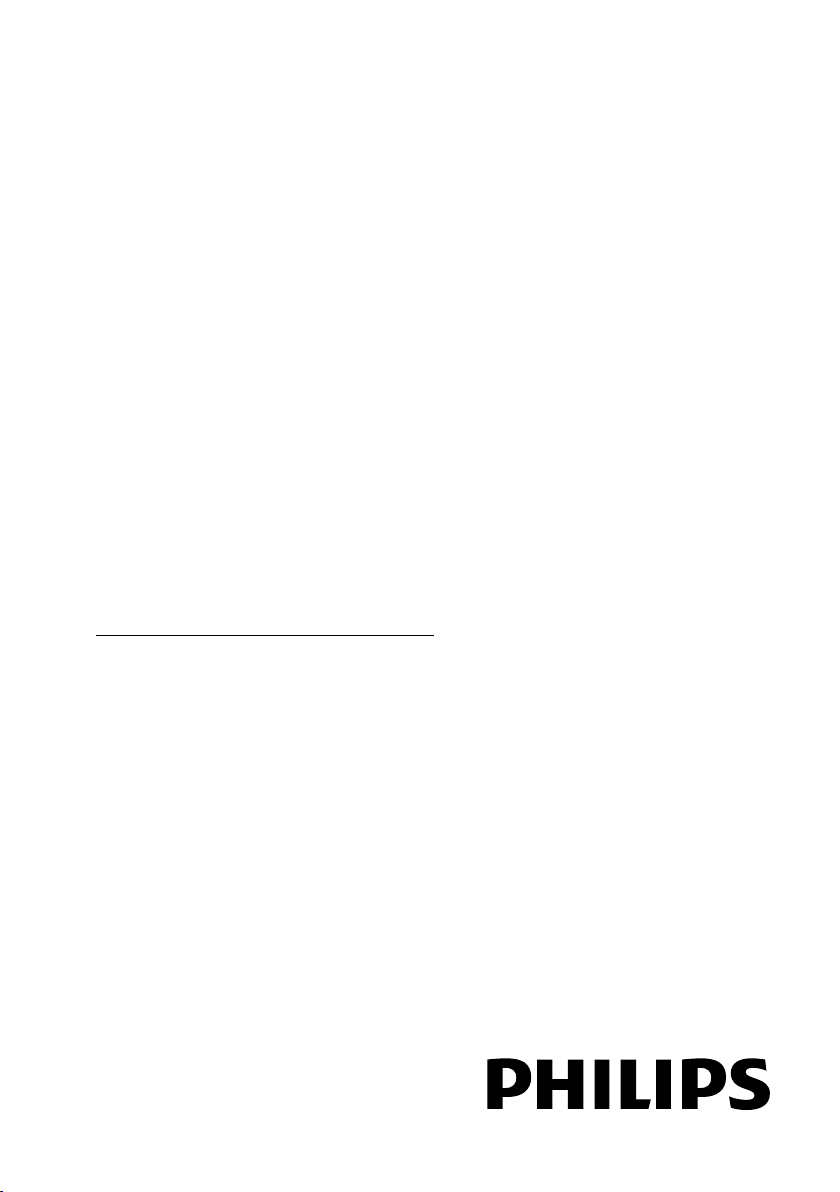
RU Руководство пользователя
Register your product and get support at
www.philips.com/welcome
HFL5xx8
HFL7xx8
Page 2
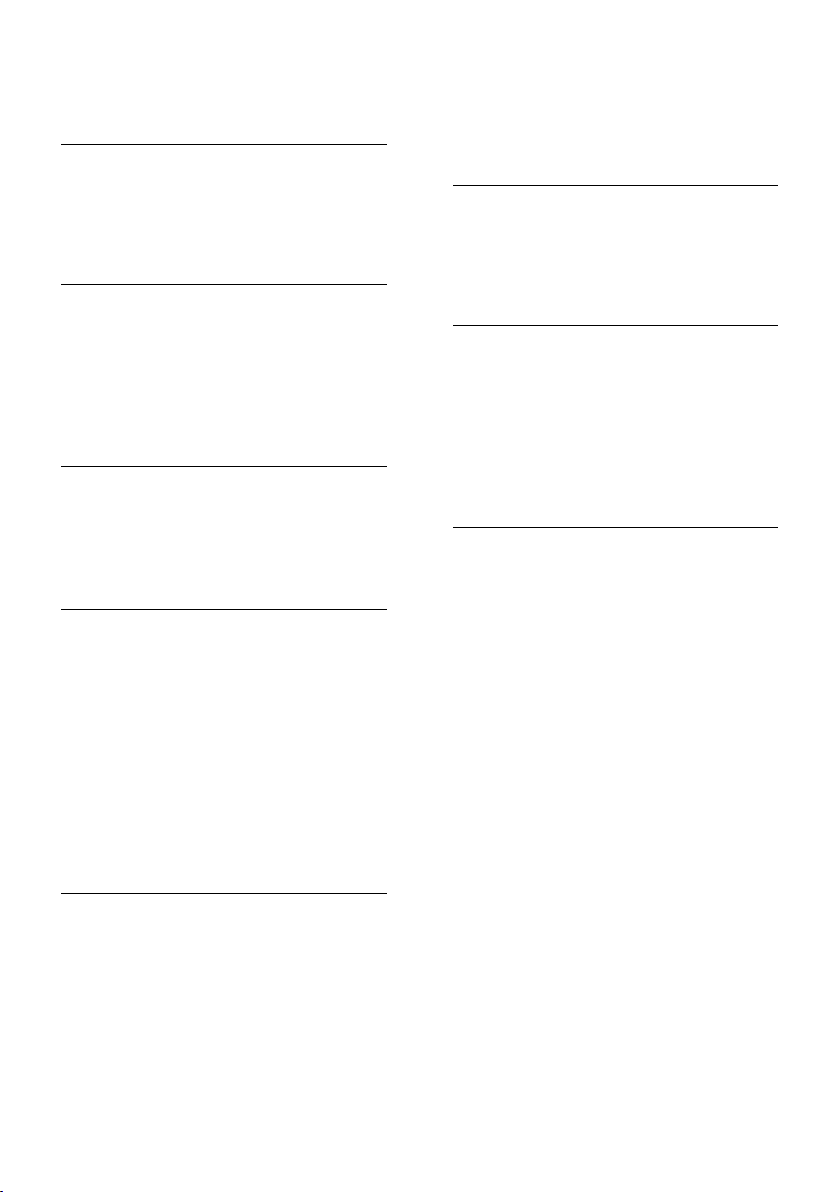
Содержание
1 Начало работы 3
Описание телевизора 3
Кнопки телевизора 4
Важная информация 6
Забота об окружающей среде 10
Справка и поддержка 11
2 Использование телевизора 13
Просмотр телевизора 13
Просмотр справочника программ 16
Просмотр видео в формате 3D 18
Просмотр мультимедиа 19
Просмотр Smart TV 20
Интерактивное телевидение 22
Подсветка Ambilight 23
3 Используйте функции
телевизора в полной мере 24
Игры 24
Просмотр телетекста 25
Установка блокировок и таймеров 26
Использование EasyLink 28
4 Профессиональный режим 32
Возможные действия 32
Вход и включение
профессионального режима 32
Изменение параметров
профессиональной настройки 32
Дополнительные профессиональные
параметры 35
Изменение непрофессиональных
настроек телевизора 36
Изменение настроек каналов 36
Дублирование настроек 36
Управление Express Box 37
5 Настройка телевизора 38
Восстановление настроек по
умолчанию 42
6 Подключение телевизора 43
Все о кабелях 43
Подключение устройств 44
Подключение нескольких устройств
50
Обзор подключенного устройства 53
7 Характеристики изделия 55
Питание и прием сигнала 55
Экран и звук 55
разрешение изображения 55
Мультимедиа 56
Возможность подключения 58
Поддерживаемые крепления
телевизора 58
Версия справки 59
8 Указатель 60
Примечание для профессиональных
установщиков 38
Изображение и звук 38
Настройка канала 40
Настройка каналов 40
Языковые параметры 40
Универсальные настройки доступа 41
Другие настройки 42
RU 2
Page 3

Русский язык
1 Начало работы
Описание телевизора
ТВ высокой четкости (HDTV)
В телевизоре установлен дисплей высокой
четкости (HDTV), поэтому можно
просматривать видео высокой четкости с
помощью следующих и других средств:
проигрыватель Blu-ray, подключенный
с помощью кабеля HDMI,
воспроизведение дисков Blu-ray;
DVD-плеер с функцией повышения
разрешения, подключенный с
помощью кабеля HDMI,
воспроизведение дисков DVD;
эфирное телевещание высокой
четкости (HD) (DVB-T или DVB-T2
MPEG4);
цифровой ресивер HD,
подключенный с помощью кабеля
HDMI, воспроизведение HDконтента кабельного оператора;
игровая консоль высокой четкости
(HD), подключенная с помощью
кабеля HDMI, при игре в HD-игры.
3D-телевизор
Поддерживается только на HFL7xx8.
Данная модель является 3D-телевизором.
Этот телевизор позволяет смотреть 3Dфильмы и передачи в полном разрешении
HD. При запуске 3D-фильма на
подключенном проигрывателе дисков 3D
Blu-ray или настройке на телеканал,
транслирующий 3D-передачи, телевизор
переключается в режим 3D.
Подробнее см. в разделе Использование
телевизора > Просмотр видео в формате
3D (Страница 18).
Smart TV
Использование набора приложений Smart
TV позволяет сделать телевизор центром
цифровой жизни пользователя.
При подключении телевизора к
Интернету можно смотреть
потоковые фильмы, воспроизводить
изображения, музыку и многое
другое с помощью Youtube и других
приложений Smart TV.
Воспроизведение мультимедиа
Подключив телевизор к USB-устройству
хранения, можно наслаждаться своими
фильмами, музыкой и изображениями на
широкоэкранном телевизоре с отличным
звуком.
Кроме того, можно подключить ПК к
телевизору с помощью кабеля HDMI или
VGA.
Программы передач
Узнать, что показывают сейчас и что
будут показывать потом, можно с
помощью электронной программы
передач на несколько (до восьми) дней.
Программы передач предоставляются
телевещательными компаниями или
выкладываются в Интернете. Если
подключить телевизор к Интернету,
можно получить более подробные
программы передач.
EasyLink
При подключении телевизора к
устройствам с поддержкой HDMI-CEC
(Consumer Electronic Control, протокол
дистанционного управления), например к
плееру Blu-ray или домашнему кинотеатру,
можно управлять всеми такими
устройствами с помощью одного пульта
ДУ. Просто после подключения
переключитесь в режим EasyLink.
Подсветка Ambilight
*Доступно только для некоторых
моделей.
Функция Ambilight обеспечивает больший
комфорт при просмотре. Она
автоматически регулирует цвета и
яркость в соответствии с тем, что
происходит на экране.
RU 3
Page 4
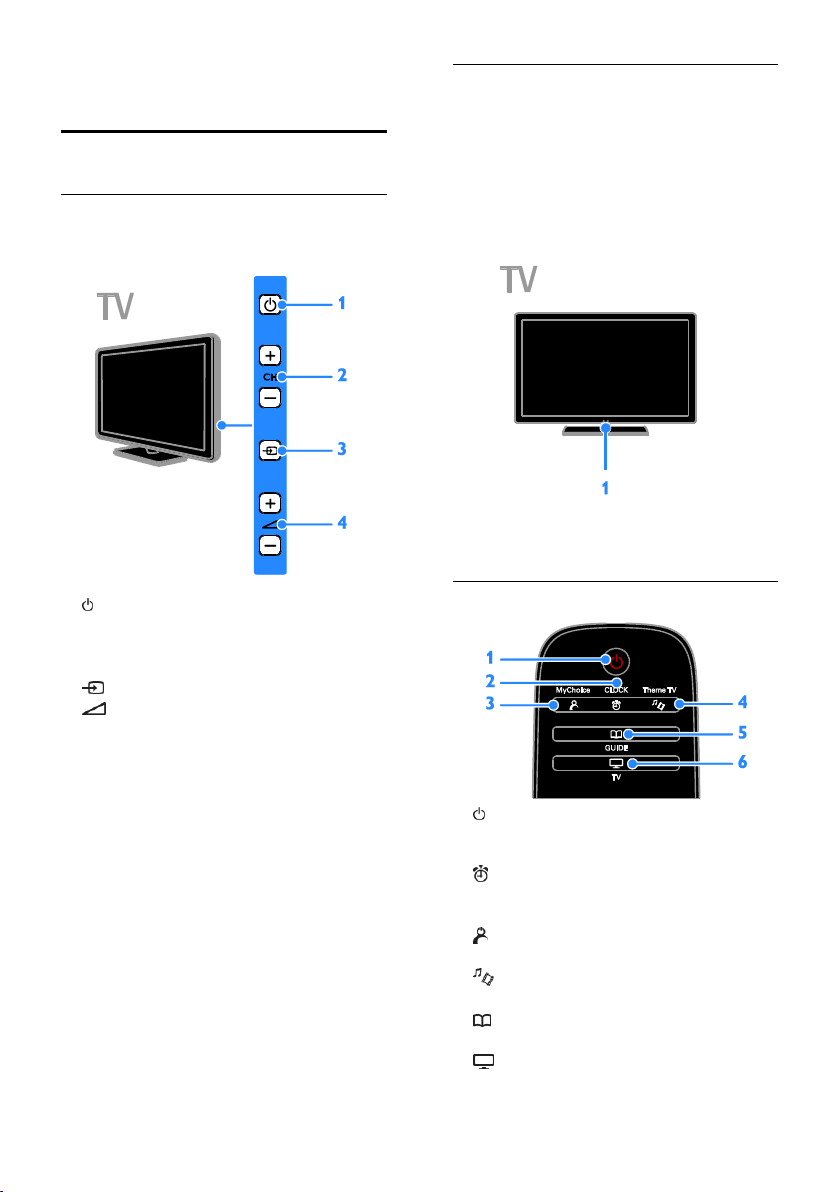
Подробнее см. в разделе Использование
телевизора > Ambilight (Страница 23).
Кнопки телевизора
Элементы управления на задней панели
1. : переключение телевизора в режим
ожидания.
2. CH +/-: переход к следующему или
предыдущему каналу.
3. : выбор подключенного устройства.
4. +/-: увеличение или уменьшение
громкости.
Датчики
1. Датчик дистанционного управления
Направьте пульт ДУ прямо на датчик.
Убедитесь, что между пультом ДУ и
телевизором нет предметов мебели, стен
и других объектов, блокирующих сигнал
пульта ДУ.
Пульт ДУ
RU 4
1. (Режим ожидания): включение
телевизора или перевод телевизора в
режим ожидания.
2. CLOCK: доступ к часам телевизора.
Данная функция доступна только для
определенных моделей.
3. MyChoice: доступ к настраиваемому
меню.
4. ThemeTV: доступ к настройкам
функции ThemeTV.
5. GUIDE: доступ к справочнику
программ.
6. TV: переключение источника для
просмотра на экране телевизора.
Page 5
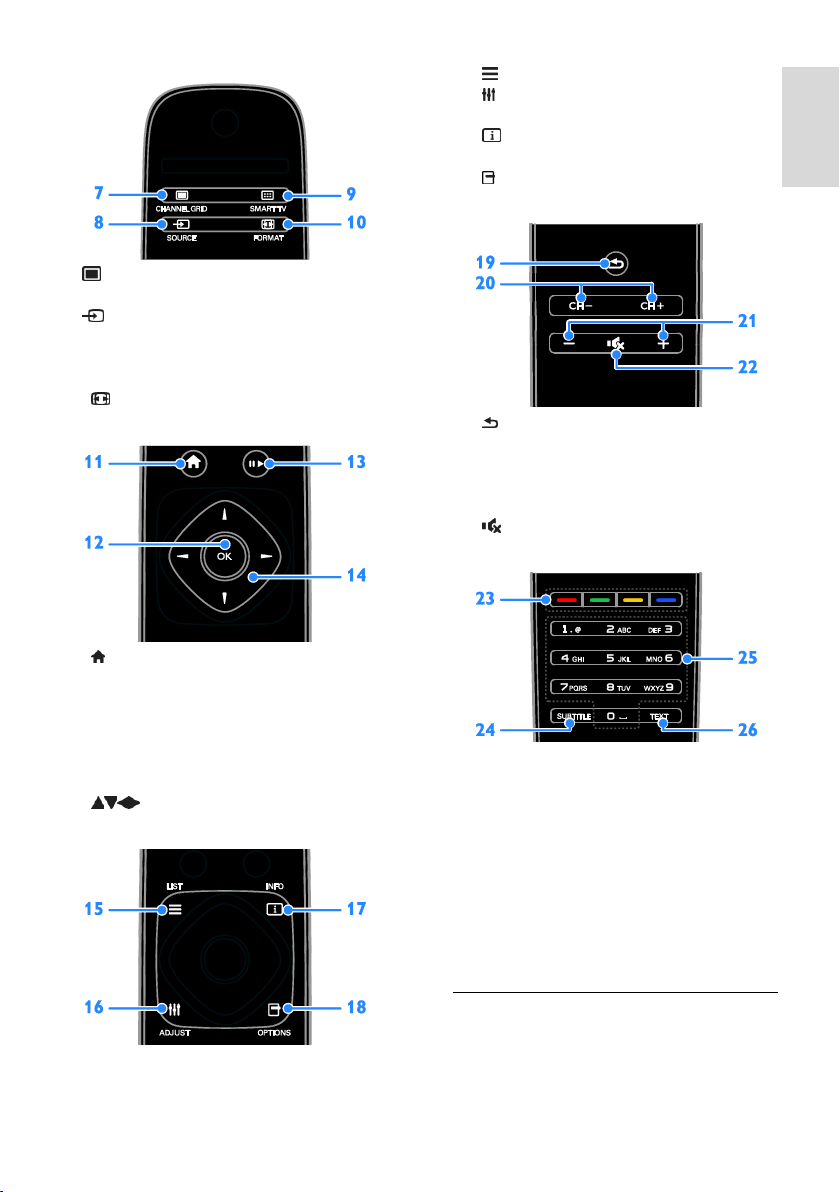
Русский язык
7. CHANNEL GRID: доступ к списку
каналов.
8. SOURCE: доступ к подключенному
устройству.
9. SMART TV: доступ к функциям Smart
TV.
10. FORMAT: изменение формата
изображения.
15. LIST: доступ к списку каналов.
16. ADJUST: доступ к настройкам
телевизора.
17. INFO: отображение информации о
текущих действиях.
18. OPTIONS: доступ к текущим
доступным возможностям.
19. (Назад): возврат к предыдущей
странице меню или выход из функции
телевизора.
20. CH - / CH +: переключение каналов.
21. +/-(Громкость): настройка громкости.
22. (Без звука): выключение и
включение звука.
11. (Основное меню): доступ к
основному меню.
12. OK: подтверждение ввода или
выбора.
13. Кнопки воспроизведения: управление
воспроизведением мультимедийных
файлов.
14. (Кнопки перемещения):
перемещение по меню и выбор пунктов.
23. Цветные кнопки: выбор задач или
параметров.
Кнопки функционируют в соответствии с
услугами, предоставляемыми
телевещательной компанией.
24. SUBTITLE: включение и отключение
субтитров.
25. 0-9(Кнопки с цифрами): выбор
телевизионных каналов или ввод текста.
26. TEXT: включение и отключение
телетекста.
Элементы управления EasyLink
Примечание. Элементы управления
EasyLink доступны, когда подключенное
устройство совместимо со стандартом
HDMI-CEC.
RU 5
Page 6
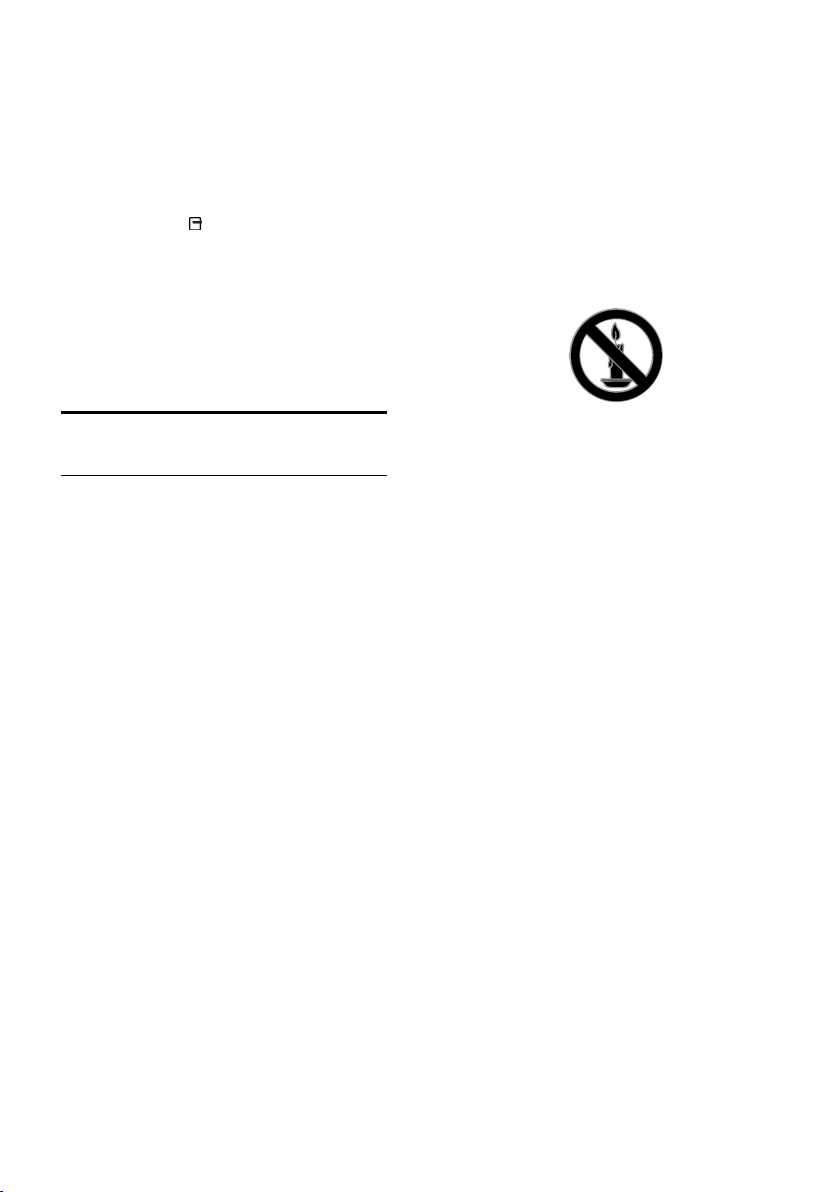
Элементы управления EasyLink позволяют
управлять телевизором и другими
устройствами HDMI-CEC с помощью
одного пульта ДУ.
Доступ к элементам управления EasyLink
1. Во время просмотра содержимого из
подключенного устройства HDMI-CEC
нажмите кнопку OPTIONS.
2. Выберите [Отобразить кнопки
устройства], затем нажмите OK.
3. Выберите кнопку управления EasyLink,
затем нажмите кнопку OK.
Подробнее о функции EasyLink см. в
разделе Расширенное использование ТВ
> Использование EasyLink (Страница 28).
Никогда не размещайте телевизор,
пульт дистанционного управления
или батарейки рядом с открытым
огнем или другими источниками
тепла, включая прямые солнечные
лучи. Чтобы предотвратить
возгорание, не размещайте вблизи
телевизора, пульта ДУ и элементов
питания горящие свечи и другие
источники открытого огня.
Важная информация
Техника безопасности
Перед использованием телевизора
ознакомьтесь со всеми инструкциями.
Гарантия не распространяется на
повреждения, вызванные несоблюдением
инструкций.
Риск короткого замыкания или
возгорания!
Не подвергайте телевизор
воздействию дождя или воды. Не
размещайте рядом с телевизором
сосуды с жидкостью, например вазы.
В случае попадания жидкости на
поверхность или внутрь телевизора
немедленно отключите его от
розетки. Обратитесь в Центр
поддержки потребителей Philips для
проверки телевизора перед
использованием.
Не вставляйте посторонние объекты
в вентиляционные разъемы и другие
отверстия телевизора.
Не подвергайте пульт
дистанционного управления (ДУ) и
батареи воздействию дождя, воды и
высоких температур.
Запрещается применять силу при
обращении с разъемами
электропитания. Убедитесь, что
разъем электропитания полностью
вставлен в гнездо. Недостаточно
плотно подключенные разъемы
электропитания могут стать
причиной искрения или возгорания.
При повороте телевизора следует
убедиться, что шнур питания не
натянут. Натяжение шнура питания
может привести к ослаблению
контактов и стать причиной
возгорания.
Чтобы отключить телевизор от сети,
нужно отсоединить вилку питания.
При отключении питания от сети
всегда тяните за вилку, а не за шнур
питания. Следите за тем, чтобы
розетка, кабель питания и вилка
питания всегда были легко доступны.
Риск нанесения повреждений телевизору
Чтобы поднять и перенести
телевизор весом более 25 кг,
требуются два человека.
RU 6
Page 7
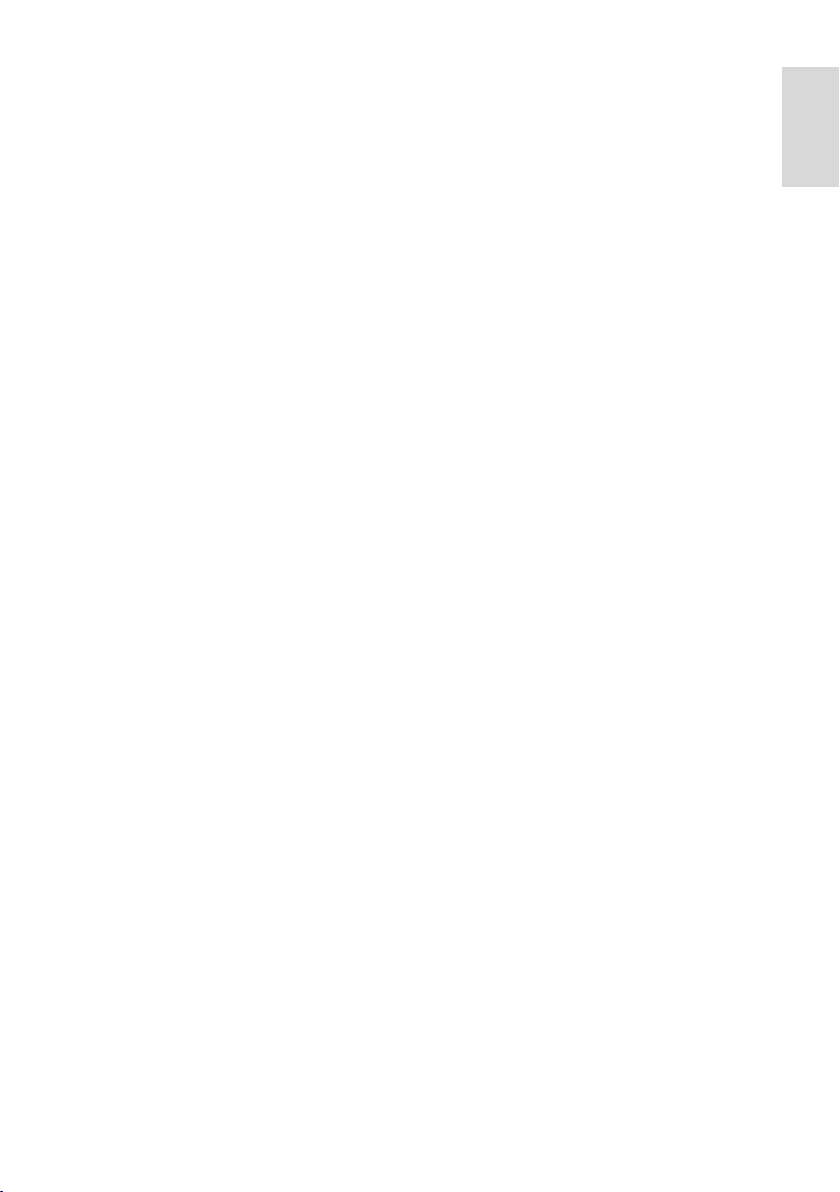
Русский язык
При монтаже телевизора на
подставке используйте только
подставку, поставляющуюся в
комплекте. Надежно закрепите
телевизор на подставке. Телевизор
следует поставить на надежную
приподнятую поверхность, которая
может выдержать вес телевизора и
подставки.
При монтаже телевизора на стене
используйте крепления, рассчитанные
на вес телевизора. Стена для
крепления телевизора должна быть
достаточно прочной, чтобы
выдержать вес телевизора и
крепления. Компания TP Vision
Netherlands B.V. не несет
ответственности за неправильно
выполненный монтаж, повлекший за
собой несчастный случай или травму.
Если нужно убрать телевизор на
хранение, демонтируйте с него
подставку. Никогда не кладите
телевизор на его заднюю часть при
установленной подставке.
Перед подключением телевизора к
розетке электросети убедитесь, что
напряжение источника питания
соответствует напряжению,
указанному на задней панели
телевизора. Не подключайте
телевизор к источнику питания, если
параметры электросети отличаются.
Отдельные детали данного изделия
могут быть изготовлены из стекла.
Во избежание повреждения изделия
и получения травм соблюдайте
осторожность при переноске.
Риск нанесения повреждений детям
Соблюдайте меры предосторожности,
чтобы предотвратить падение телевизора
и избежать травм у детей.
Никогда не располагайте телевизор
на поверхности, покрытой скатертью
или материалом, который можно
стянуть.
Следите за тем, чтобы детали
телевизора не находились у самого
края поверхности.
Никогда не размещайте телевизор на
высокой мебели (например, на
книжном шкафу) без крепления
телевизора и мебели к стене или
другой соответствующей
поверхности.
Объясните детям, какой опасности
они подвергаются, взбираясь на
мебель, чтобы дотянуться до
телевизора.
Опасность проглатывания батареи!
В устройстве/пульте ДУ может
содержаться плоская батарея,
которую легко могут проглотить
дети. Хранить батареи необходимо в
недоступном для детей месте!
Риск перегрева!
Не устанавливайте телевизор в
ограниченном пространстве. Всегда
оставляйте не менее 10 см
свободного пространства вокруг
телевизора для обеспечения
вентиляции. Убедитесь, что
занавески или другие объекты не
закрывают вентиляционные
отверстия телевизора.
Риск травмы, возгорания или
повреждения шнура питания!
Не ставьте телевизор и другие
предметы на шнур питания.
Во время грозы отключайте
телевизор от электросети и антенны.
Во время грозы не прикасайтесь к
телевизору, сетевому шнуру или
кабелю антенны.
Угроза для слуха
Избегайте использования наушников
на большой громкости в течение
длительного времени.
Низкие температуры
После транспортировки телевизора
при температуре ниже 5 °С
распакуйте его и подождите, пока
его температура достигнет
комнатной, а затем подключите
телевизор к розетке электросети.
RU 7
Page 8
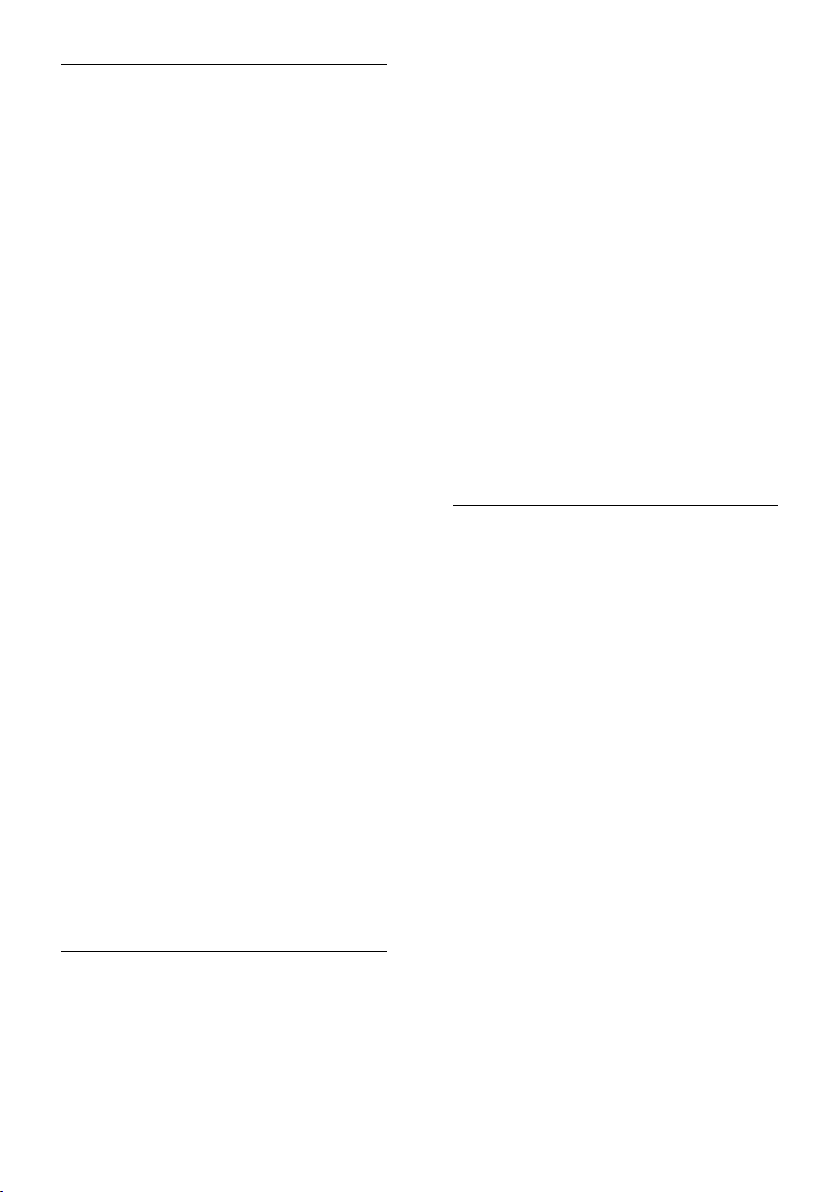
3D Предупреждение о вреде для здоровья
Только для HFL7xx8.
Если у вас или у членов вашей семьи
в анамнезе имеются случаи
заболевания эпилепсией или
повышенная светочувствительность,
то перед просмотром
видеоматериалов с часто мигающим
светом, быстрой сменой
изображений или просмотром видео
в формате 3D необходимо
проконсультироваться с врачом.
Во избежание неприятных
ощущений, таких как
головокружение, головная боль или
потеря ориентации в пространстве,
не рекомендуется смотреть видео в
формате 3D в течение длительных
периодов времени. Если вы
испытываете какие-либо неприятные
ощущения, прекратите просмотр
видео в формате 3D и не
выполняйте сразу после этого
никаких потенциально опасных
действий (например, управление
автомобилем), пока симптомы не
исчезнут. Если симптомы не исчезли,
то просмотр видео формате 3D
следует продолжить только после
консультации с врачом.
В случае с детьми просмотр видео в
формате 3D должен осуществляться
под присмотром взрослых, так как
последние обязаны удостовериться в
отсутствии у детей перечисленных
выше симптомов. Просмотр видео в
формате 3D не рекомендуется
детям в возрасте до шести лет
вследствие неполного развития их
зрительной системы.
Уход за экраном
Экран телевизора может быть
поврежден! Не касайтесь экрана, не
нажимайте на него, не протирайте и
не ударяйте его никакими
предметами.
Отключите телевизор от
электросети перед чисткой.
Протрите телевизор и раму мягкой
влажной тканью. Никогда не
используйте спирт, растворители и
другие бытовые чистящие средства.
Во избежание деформации и
выцветания сразу стирайте попавшие
капли воды.
Старайтесь избегать отображения
статичных изображений на экране.
Статичные изображения - это
изображения, которые
отображаются на экране в течение
длительного времени. Статичные
изображения включают экранные
меню, черные полосы, индикацию
времени и пр. При необходимости
использования таких изображений
уменьшите контрастность и яркость
экрана для предотвращения его
повреждения.
Предупреждение
© TP Vision Netherlands B.V., 2013 Все
права сохранены. Характеристики могут
быть изменены без предварительного
уведомления. Товарные знаки являются
собственностью Koninklijke Philips
Electronics N.V. или соответствующих
владельцев. Компания TP Vision
Netherlands B.V. оставляет за собой право
в любое время вносить изменения в
устройства без обязательств
соответствующим образом изменять
ранее поставленные устройства.
Содержание данного руководства
считается соответствующим для
использования системы по назначению.
Если данное изделие или его отдельные
блоки или функции используются в целях,
отличных от приведенных в настоящем
руководстве, необходимо получить
подтверждение возможности и
правомерности такого использования.
Компания TP Vision Netherlands B.V.
гарантирует, что материалы не нарушают
патентного законодательства
Соединенных Штатов. Никакие
дополнительные гарантийные
обязательства не налагаются и не
подразумеваются.
RU 8
Page 9
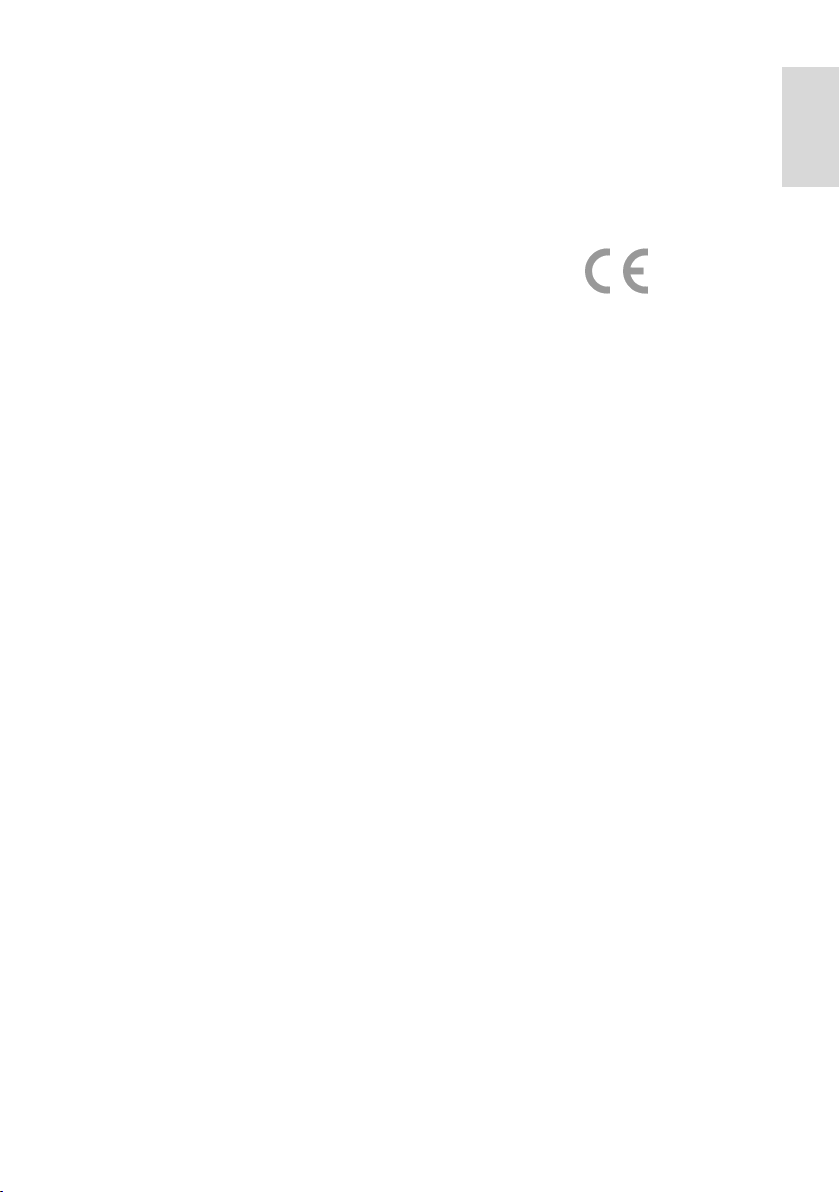
Русский язык
Компания TP Vision Netherlands B.V. не
будет нести отвественность за любые
ошибки, содержащиеся в этом документе,
и за любые проблемы, возникшие в
результате использования этого
документа. Сообщения об ошибках,
переданные в Philips, будут по
возможности быстро обработаны и
опубликованы на веб-сайте службы
поддержки Philips.
Условия гарантии
Неквалифицированные действия
могут привести к травме,
повреждению телевизора и
аннулированию гарантийных
обязательств! Запрещается
самостоятельный ремонт телевизора.
Используйте телевизор и
принадлежности только в
соответствии с установленными
производителем целями.
Предупредительный знак на задней
панели телевизора сообщает об
опасности поражения электрическим
током. Не снимайте крышку
телевизора. Для ремонта и
технического обслуживания всегда
обращайтесь в центр поддержки
покупателей Philips.
Выполнение любой операции, явно
запрещенной в данном руководстве,
а также любые настройки и действия
по сборке, не рекомендованные или
запрещенные в данном руководстве,
аннулируют гарантийные
обязательства.
Характеристики пикселей
Данный ЖК/СД-дисплей содержит
большое количество цветных пикселей.
Несмотря на то что количество
эффективных пикселей превышает 99,999
%, на экране могут возникать черные или
яркие цветные точки (красные, зеленые
или синие). Это структурное свойство
дисплея (в соответствии с общими
отраслевыми стандартами), а не
неисправность.
Соответствие CE
Данное изделие соответствует основным
требованиям и другим соответствующим
положениям директив 2006/95/EC
(Директива по низковольтным
устройствам), 2004/108/EC (Директива по
ЭМС) и 2011/65/EU (ROHS).
Соответствие ЭМП
Компания TP Vision Netherlands B.V.
производит и продает различные изделия
потребительского назначения, которые,
как и любые электронные устройства,
способны излучать и принимать
электромагнитные сигналы.
Одним из ведущих деловых принципов
компании Philips является соблюдение
всех мер безопасности для соответствия
всем правовым нормам и стандартам по
чувствительности к электромагнитным
полям (ЭМП), действующим на момент
производства изделия.
Philips стремится разрабатывать,
производить и продавать изделия, не
оказывающие отрицательного
воздействия на здоровье. TP Vision
подтверждает, что при правильном
обращении и использовании в указанных
целях его изделия безопасны в
соответствии с современными научными
данными.
Philips активно участвует в разработке
международных стандартов ЭМП и
стандартов безопасности, что позволяет
компании заранее применять эти
стандарты при производстве изделий.
RU 9
Page 10
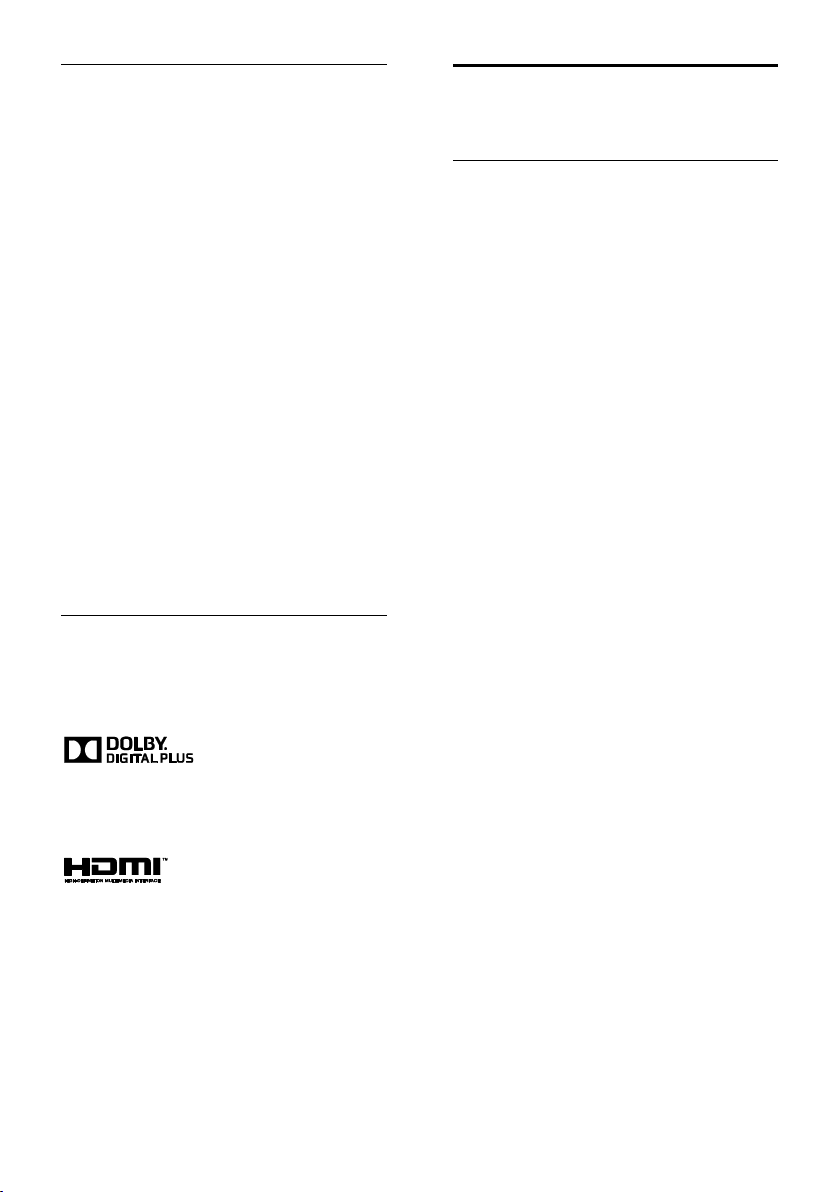
Открытый источник
Этот продукт содержит программное
обеспечение с лицензией Open Source.
Авторские права и текст лицензии см. в
электронном руководстве пользователя
продукта. Компания TP Vision Netherlands
B.V. предлагает предоставить по запросу
копию соответствующего полного
исходного кода для пакетов защищенного
авторским правом программного
обеспечения с открытым кодом, которое
используется в настоящем изделии и в
отношении которого согласно
соответствующим лицензиям
отправляется такой запрос.
Это предложение действительно в
течение трех лет с момента
приобретения изделия по отношению к
каждому, кто получил эту информацию.
Для получения исходного кода
отправляйте запрос на английском языке
с номером продукта по адресу:
"Intellectual Property Department, TP Vision
Netherlands B.V., P.O. Box 80077, 5600 KA
Eindhoven, The Netherlands."
Товарные знаки и авторские права
Windows Media является либо
зарегистрированной торговой маркой,
либо торговой маркой корпорации
Microsoft в США и/или других странах.
Изготовлено по лицензии Dolby
Laboratories. Dolby и символ двойного D
являются товарными знаками Dolby
Laboratories.
Названия HDMI и HDMI High-Definition
Multimedia Interface, а также логотип
HDMI являются товарными знаками или
зарегистрированными товарными знаками
HDMI Licensing LLC в США и других
странах.
Все прочие зарегистрированные и
незарегистрированные товарные знаки
являются собственностью
соответствующих владельцев.
Забота об окружающей среде
Экономия энергии
В этот телевизор встроены функции
энергосбережения. Для доступа к ним
нажмите кнопку Зеленая кнопка на
пульте ДУ.
Энергосберегающие настройки
изображения: можно применить
сочетание энергосберегающих
настроек изображения. Во время
просмотра телевизора нажмите
Зеленая кнопка и выберите пункт
[Энергосбережение]. Затем
выберите настройки изображения
[Энергосбережение].
Отключение экрана: при
использовании телевизора для
прослушивания звука экран можно
отключить. Остальные функции
продолжают работать в обычном
режиме. Во время просмотра
телевизора нажмите Зеленая кнопка
и выберите пункт [Отключение
экрана].
Энергопотребление в режиме
ожидания: современные схемные
решения для питания снижают в
режиме ожидания потребление
энергии телевизором до
минимального уровня без потери
функциональности.
Автоматическое отключение: для
сбережения электроэнергии
телевизор будет автоматически
отключаться после определенного
периода неактивности. Во время
просмотра телевизора нажмите
Зеленая кнопка и выберите пункт
[Автоотключение]. Затем укажите
период времени, после которого
телевизор будет отключаться.
RU 10
Page 11
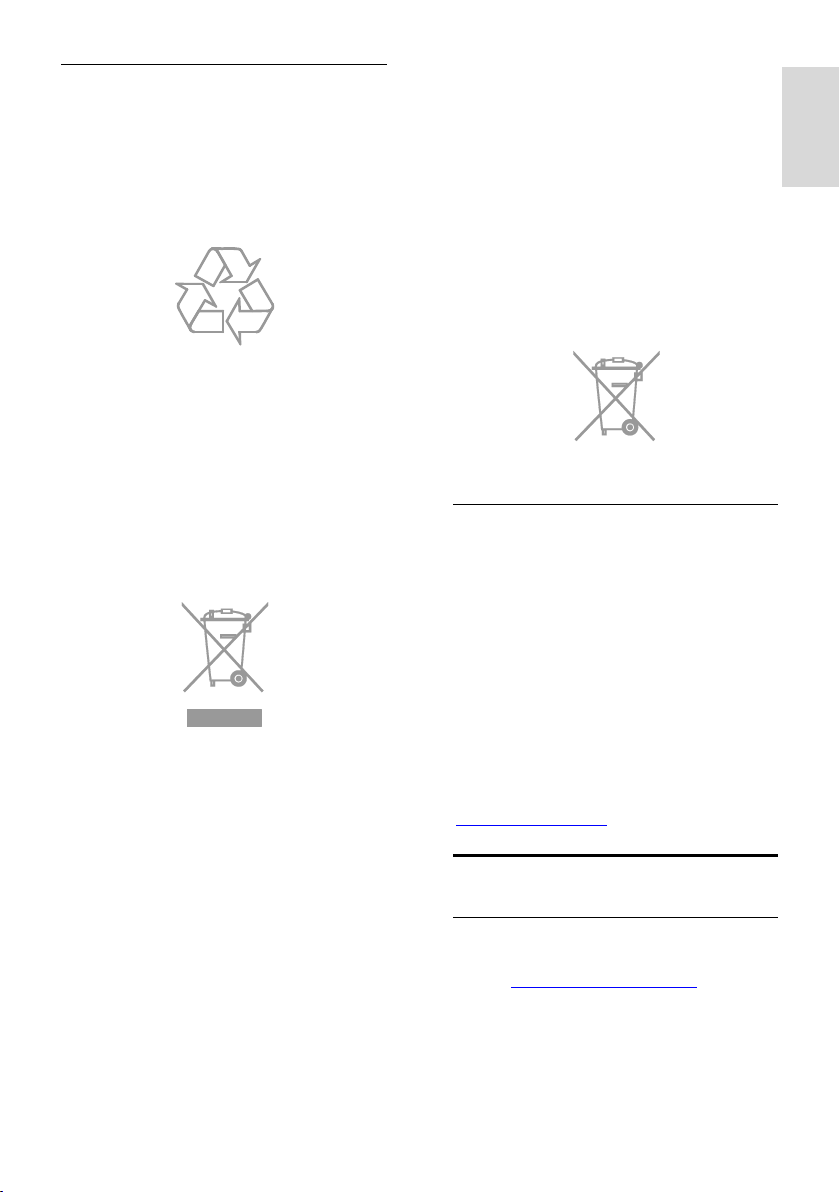
Русский язык
Утилизация
Изделие разработано и изготовлено с
применением высококачественных
деталей и компонентов, которые
подлежат переработке и повторному
использованию.
Маркировка символом перечеркнутого
мусорного бака означает, что данное
изделие попадает под действие
директивы Европейского совета
2002/96/EC. Узнайте о раздельной
утилизации электротехнических и
электронных изделий согласно местному
законодательству.
Действуйте в соответствии с местными
правилами и не выбрасывайте
отработавшее изделие вместе с
бытовыми отходами. Правильная
утилизация отработавшего изделия
поможет предотвратить возможные
негативные последствия для окружающей
среды и здоровья человека.
В изделии содержатся элементы питания,
которые попадают под действие
директивы ЕС 2006/66/EC и не могут
быть утилизированы вместе с бытовым
мусором. Узнайте о раздельной
утилизации элементов питания согласно
местному законодательству, так как
правильная утилизация поможет
предотвратить негативные последствия
для окружающей среды и здоровья
человека.
Маркировка энергоэффективности
Маркировка энергоэффективности ЕС
сообщает класс энергоэффективности
продукта. Чем "зеленее" класс
энергоэффективности этого продукта,
тем меньше энергии он потребляет.
На маркировке можно найти класс
энергоэффективности, среднее
энергопотребление используемого
продукта и среднее энергопотребление в
течение 1 года. Значения
энергопотребления продукта также
можно найти на веб-сайте Philips для
своей страны по адресу
www.philips.com/TV.
Справка и поддержка
Посещение веб-сайта Philips
Посетите веб-сайт поддержки Philips по
адресу www.philips.com/support.
На веб-сайте поддержки Philips также
можно:
найти ответы на часто задаваемые
вопросы;
RU 11
Page 12
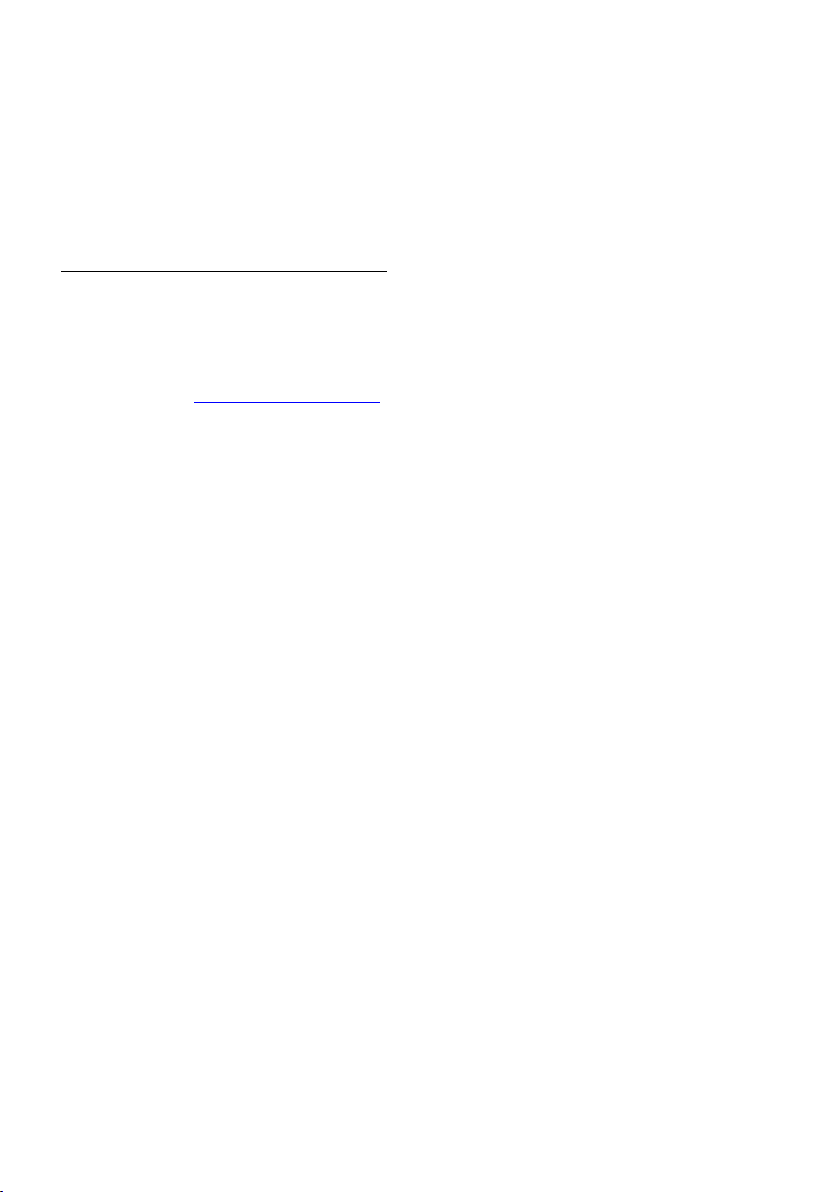
загрузить версию этого руководства
пользователя в формате PDF для
печати;
отправить по электронной почте
конкретный вопрос;
пообщаться в интерактивном чате с
одним из наших сотрудников по
поддержке (доступно только в
некоторых странах).
Обращение в компанию Philips
С вопросами также можно обратиться в
центр поддержки покупателей Philips в
вашей стране. Номер приведен на
листовке, прилагаемой к этому продукту,
а также на сайте www.philips.com/support.
Перед обращением в Philips запишите
модель и серийный номер своего
телевизора. Эту информацию можно
найти на задней панели телевизора или
его упаковке.
RU 12
Page 13
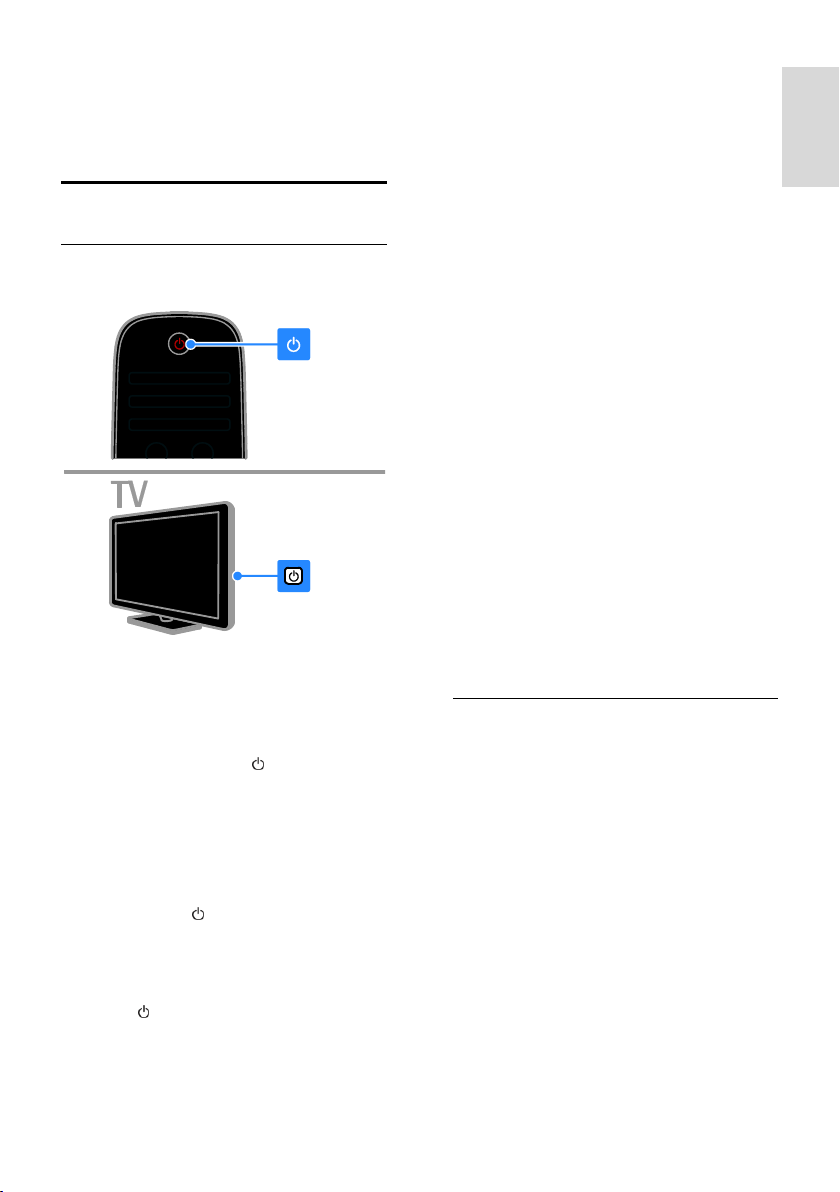
Русский язык
2 Использование
телевизора
Просмотр телевизора
Включение и выключение телевизора
Включение телевизора
Включите телевизор в розетку и
нажмите выключатель питания от
сети.
Если телевизор находится в режиме
ожидания, нажмите на пульте ДУ
или на задней панели телевизора.
Примечание. Телевизор реагирует с
небольшой задержкой.
Совет. Если вы хотите включить
телевизор из режима ожидания, но не
можете найти пульт ДУ, нажмите кнопку
CH - / CH + или на задней панели
телевизора.
Переключение телевизора в режим
ожидания
Нажмите на пульте ДУ или на задней
панели телевизора.
Цвет датчика пульта ДУ на телевизоре
изменится на красный.
Выключение телевизора
Выключите электропитание.
Телевизор выключится.
Примечание. Хотя телевизор, когда он
выключен или находится в режиме
ожидания, потребляет очень мало
энергии, но все равно он потребляет
энергию. Если в течение длительного
времени не предполагается использовать
телевизор, отсоедините телевизор от
сети питания.
Автоматическое выключение
Эти настройки энергоэффективности
позволяют сохранить энергию. Они
включены по умолчанию, поэтому при
отсутствии взаимодействия с
пользователем (нажатие кнопки пульта
ДУ или кнопок на задней панели) в
течение четырех часов телевизор
автоматически переключается в режим
ожидания.
Выключение режима автоматического
отключения.
1. Во время просмотра телевизора
нажмите Зеленая кнопка на пульте ДУ.
2. Выберите [Автоотключение], затем
нажмите OK.
Отобразится сообщение о
подтверждении действия.
Регулировка громкости телевизора
Увеличение и уменьшение громкости
телевизора
Нажмите +/- на пульте ДУ.
RU 13
Page 14
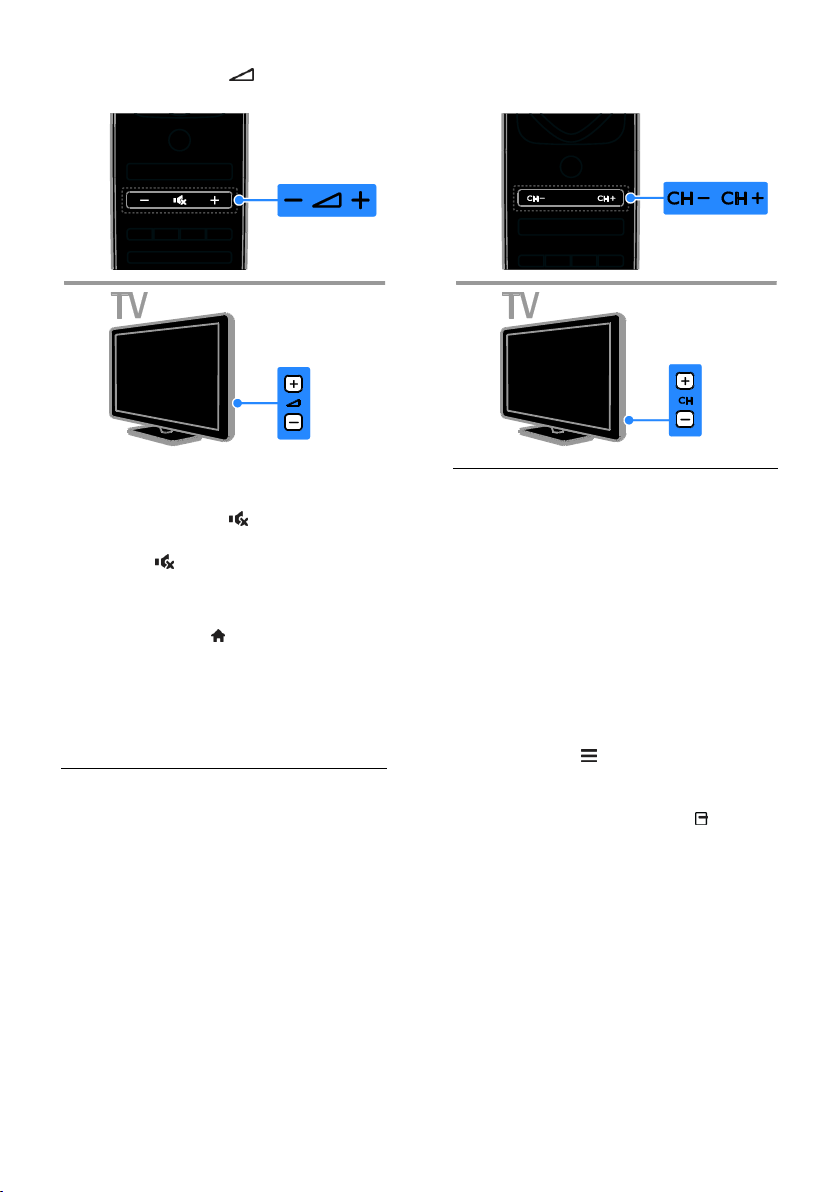
Нажмите кнопку +/- на боковой
панели телевизора.
Выключение и включение звука
телевизора
Нажмите кнопку для выключения
звука телевизора.
кнопку для повторного включения
звука.
Регулировка громкости наушников
1. Нажмите кнопку > [Koнфигурация]
> [Настройки ТВ] > [Звук].
2. Выберите [Громкость наушников],
затем нажмите OK.
3. Нажмите кнопку Кнопки перемещения
для регулировки громкости звука.
Переключение каналов телевизора
Нажмите CH +/- на пульте ДУ или
телевизоре.
Нажмите кнопку Кнопки с цифрами,
чтобы ввести номер канала.
Управление списками каналов
После настройки каналов появляется
возможность управлять ими:
Переименование каналов
Изменение положения каналов в
сетке
Прослушивание цифрового радио
Переименование каналов
Каналы можно переименовывать.
Соответствующее имя появляется при
выборе канала.
1. Во время просмотра телевизора
нажмите кнопку LIST.
Отобразится список каналов.
2. Выберите канал, который нужно
переименовать, затем нажмите
OPTIONS.
3. Выберите [Переименов.], затем
нажмите OK.
4. Нажмите Кнопки перемещения для
выбора каждого символа, затем нажмите
OK.
Советы.
Нажав кнопку OK на экране ввода,
можно включить Экранную
клавиатуру.
Нажмите [ABC] или [abc] для
переключения между прописными и
строчными буквами.
RU 14
Page 15
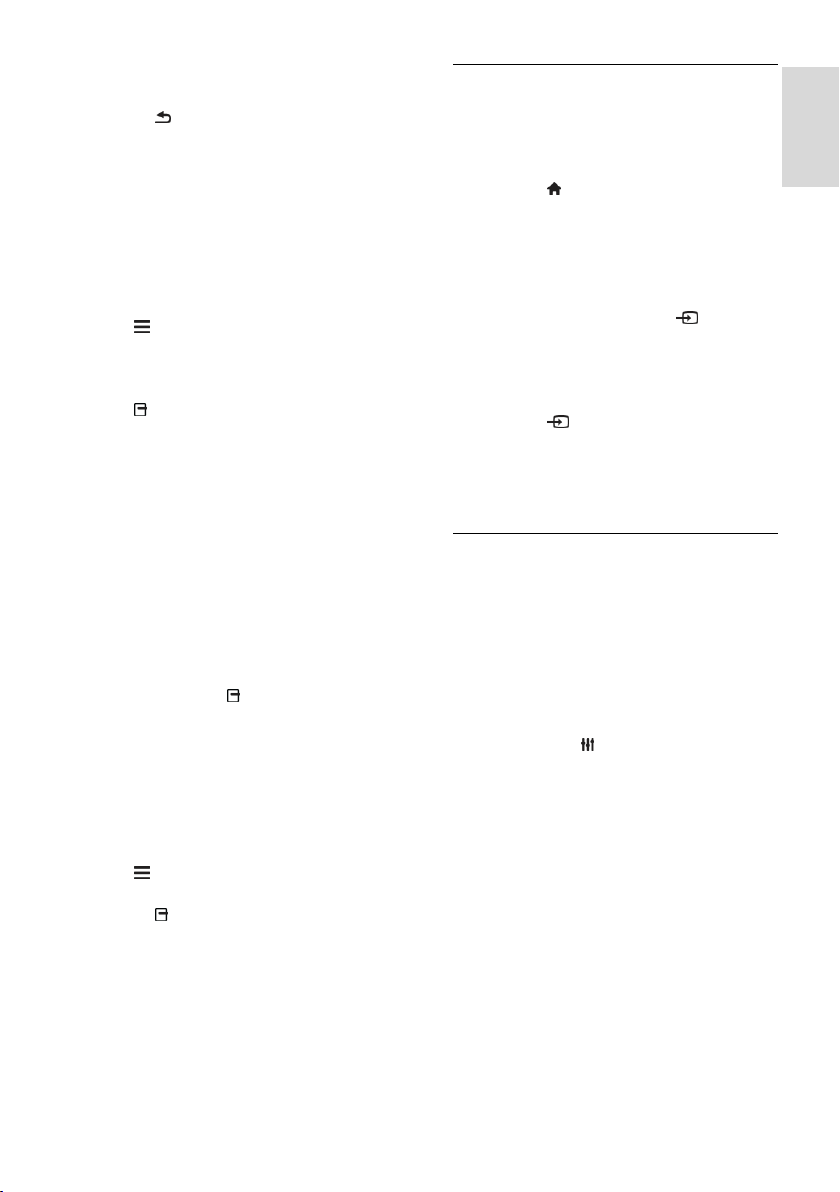
Русский язык
5. Закончив, выберите [Готово], затем для
подтверждения нажмите OK.
6. Нажмите , чтобы выйти .
Изменение положения каналов в сетке
После настройки порядок каналов можно
изменить по своему усмотрению.
Примечание. Замена каналов во время
изменения порядка каналов
поддерживается только для телевизоров
с приемом DVB-C/T.
1. Во время просмотра телевизора
нажмите LIST.
Отобразится список каналов.
2. Выберите канал, для которого нужно
изменить положение в сетке, затем
нажмите OPTIONS.
3. Выберите [Переупоряд.], затем
нажмите OK.
4. Нажмите кнопку Кнопки перемещения
чтобы переместить выбранный канал в
необходимое расположение, затем
нажмите кнопку OK.
5. Выберите один из следующих
вариантов, затем нажмите кнопку OK.
[Вставить]: вставка канала в нужное
местоположение.
[Заменить]: обмен положениями с
другим каналом.
6. Закончив, нажмите OPTIONS, затем
выберите [Bыxoд].
Прослушивание цифрового радио
Если доступны цифровые радиоканалы, их
можно слушать. Они настраиваются
автоматически при настройке
телевизионных каналов.
1. Во время просмотра телевизора
нажмите LIST. Отобразится список
каналов.
2. Нажмите OPTIONS.
3. Выберите [Список выбр.] > [Радио],
затем нажмите OK.
4. Выберите радиоканал, затем нажмите
OK.
Выбор источника
Просмотр из главного меню
После добавления нового устройства в
главное меню можно выбрать его значок,
чтобы начать его использование.
1. Нажмите .
2. Выберите значок устройства в
основном меню.
3. Нажмите кнопку OK, чтобы
подтвердить выбор.
Просмотр из меню "Источник"
Можно также нажать кнопку SOURCE,
чтобы отобразить список названий
разъема. Выберите разъем, с помощью
которого устройство подключено к
телевизору.
1. Нажмите SOURCE.
2. Нажмите кнопку Кнопки перемещения,
чтобы выбрать разъем в списке.
3. Нажмите кнопку OK, чтобы
подтвердить выбор.
Использование Smart Settings
Телевизор поставляется с
интеллектуальными настройками
изображения и звука. Можно
использовать эти настройки или изменить
их.
Выбор предпочитаемой настройки
изображения
1. Во время просмотра телевизора
нажмите кнопку ADJUST.
2. Нажмите [Smart изoбpaжeния].
3. Выберите один из следующих
параметров, затем нажмите OK.
[Пользовательские]: применить
собственные настройки
изображения.
[Ярко]: насыщенные и динамические
настройки идеальны для просмотра в
светлое время суток.
[Ecтecтвeнный]: естественные
параметры изображения.
[Кино]: идеально подходят для
фильмов.
[Игpa]: идеально подходят для
видеоигр.
RU 15
Page 16
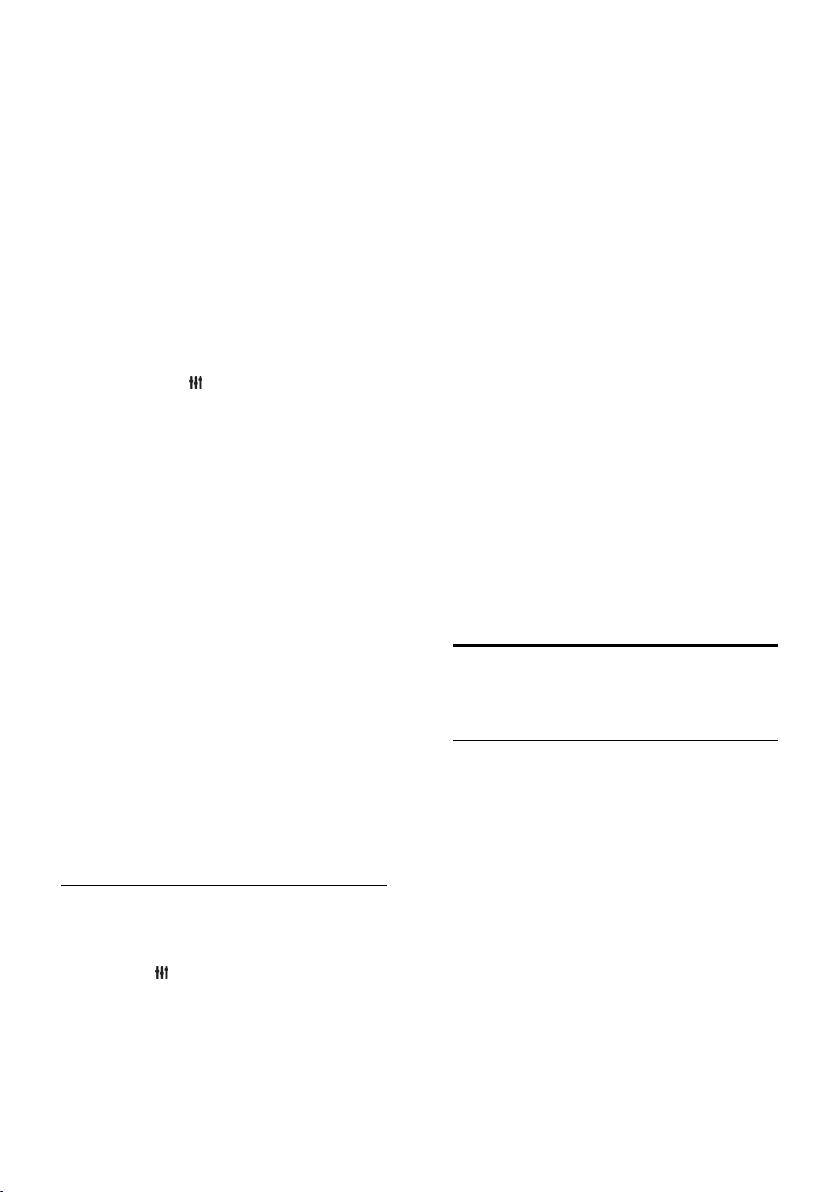
[Энергосбережение]: параметры,
позволяющие сэкономить
максимальное количество
электроэнергии.
[Стандарт]: параметры по
умолчанию, подходящие для
большинства условий и типов видео.
[Фото]: идеальные параметры для
фотографий.
[Уст. польз.]: выберите и сохраните
собственные настройки
изображения.
Выбор предпочитаемой настройки звука
1. Во время просмотра телевизора
нажмите кнопку ADJUST.
2. Нажмите [Smart звукa].
3. Выберите один из следующих
параметров, затем нажмите OK.
[Пользовательские]: применение
персонализированной настройки
звука.
[Стандарт]: параметры, подходящие
для большинства условий и типов
звука.
[Hoвocти]: идеальные настройки для
прослушивания речи (например,
новостей).
[Kинo]: идеально подходят для
фильмов.
[Игpa]: идеально подходят для
видеоигр.
[Драматические]: идеально
подходят для драматических
программ.
[Спортивные]: идеальные настройки
для просмотра спортивных
программ.
Изменение формата изображения
Можно изменить формат изображения в
соответствии с источником видео.
1. Нажмите ADJUST.
2. Выберите [Форм. изображения], затем
нажмите OK.
3. Выберите формат изображения, затем
нажмите кнопку OK для подтверждения.
Доступные форматы изображения
зависят от источника видео.
[Автозаполнение]: увеличение
изображения до размера экрана
(отображение субтитров
сохраняется). Рекомендуется для
предотвращения искажений на
экране (не подходит для HD и ПК).
[Автомасштабирование]:
автоматическое увеличение
изображения до размера экрана.
Рекомендуется для предотвращения
искажений на экране (не подходит
для HD и ПК).
[Сверх-увеличение]: удаление
черных полос по бокам при
трансляции в формате 4:3. Не
рекомендуется для HD и ПК.
[Шиpoкoэкpaнн.16:9]:
масштабирование классического
формата 4:3 до 16:9. Не
рекомендуется для HD и ПК.
[Шиpoкий зкpaн]: расширение
формата 4:3 до формата 16:9.
[Не в масштабе]: максимальная
детализация данных для ПК.
Доступно, только когда в меню
изображения выбран режим ПК.
Просмотр справочника программ
Из трансляции
Информацию о цифровых телеканалах
можно просмотреть, используя
программы передач, предоставленные
телевещательными компаниями. Эта
информация может содержать
следующие данные:
Расписание каналов на текущий день
("Сейчас и следующий день") или до
8 дней, если это поддерживается
телевещательной компанией
краткий обзор программ.
Примечание. Справочники программ
доступны только в некоторых странах.
RU 16
Page 17
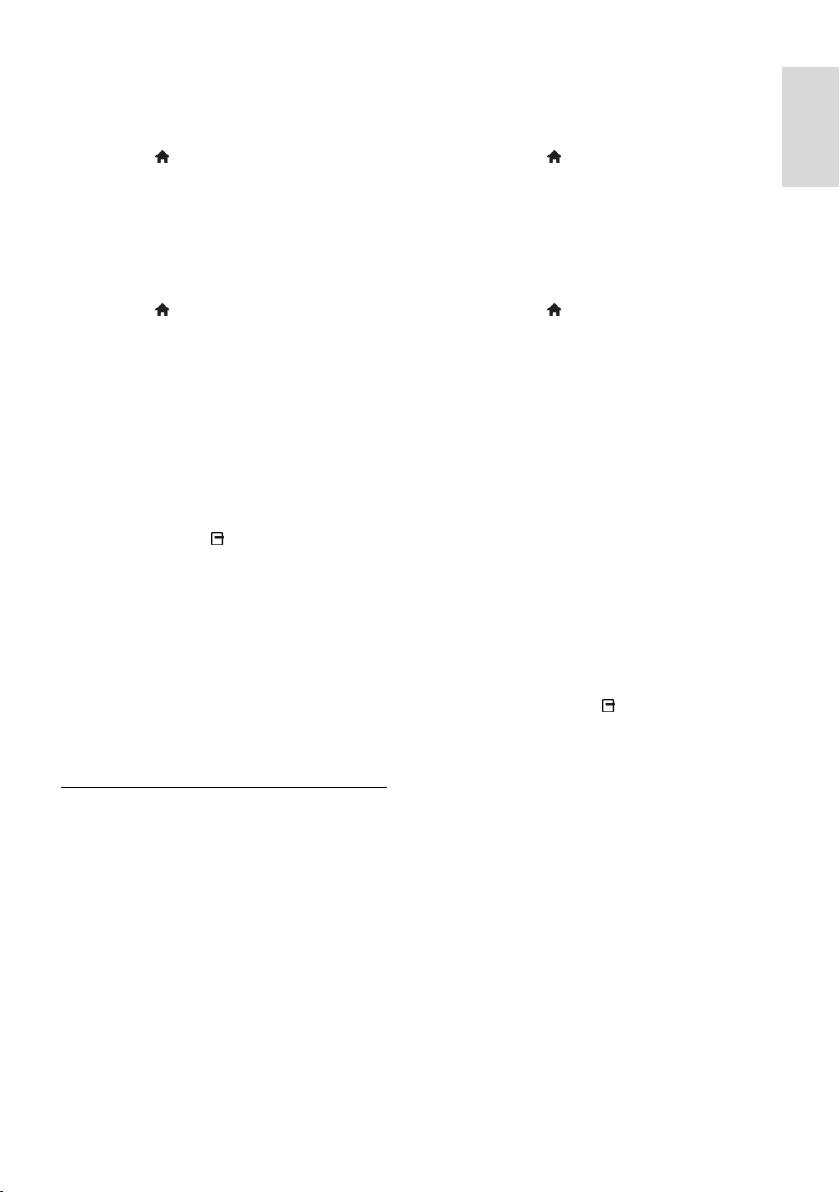
Русский язык
Настройка справочника программ
Прежде чем использовать программу
передач, проверьте следующие
параметры:
1. Нажмите .
2. Выберите [Koнфигурация] >
[Настройки ТВ] > [Предпочтения] >
[Гид передач].
3. Выберите [Со станции вещания], затем
нажмите OK.
Доступ к справочнику программ
1. Нажмите .
2. Выберите [Гид передач], затем
нажмите OK.
Использование параметров справочника
программ
Вы можете настроить отображаемую
информацию для:
напоминания о начале программы;
отображения только
предпочитаемых каналов.
1. Нажмите кнопку OPTIONS в
справочнике программ.
2. Выберите параметр, затем нажмите
OK:
[Изменить день]: выбор дня для
отображения.
[Дополнительная информ.]:
просмотр информации о
программах.
[Поиск по жанру]: поиск
телепрограмм по жанру.
Из Интернета
Если телевизор подключен к Интернету,
можно получать программы передач
через Интернет. Программы передач,
полученные через Интернет, содержат:
расписания каналов;
краткий обзор программ.
Примечание. Доступность программ
передач в Интернете зависит от
телевещательной компании.
Настройка справочника программ
Прежде чем использовать программу
передач, проверьте следующие
параметры:
1. Нажмите .
2. Выберите [Koнфигурация] >
[Настройки ТВ] > [Предпочтения] >
[Гид передач].
3. Выберите [Из сети], затем нажмите
OK.
Доступ к справочнику программ
1. Нажмите .
2. Выберите [Гид передач], затем
нажмите OK.
Примечание. При первом просмотре
программы передач следуйте
инструкциям на экране, когда появится
запрос на обновление программы
передач.
Использование параметров справочника
программ
Используя программы передач, можно
выполнять следующие действия:
задавать расписание записи
программ;
определять каналы;
включать субтитры, если они
доступны;
отображать пульта ДУ на экране.
1. Нажмите кнопку OPTIONS в
справочнике программ.
2. Выберите параметр, затем нажмите
OK:
[Запись]: задание расписания записи
программ.
[Распознавание канала]: обновление
сведений о канале вручную.
[Выберите день]: выбор дня для
отображения.
[Запись вручную]: задание записи
программы вручную.
[Отобразить пульт ДУ]:
отображение пульта ДУ на экране.
[Перезагрузить]: обновление
отображения страницы.
[Увеличить страницу]: изменение
масштаба отображения страницы.
RU 17
Page 18
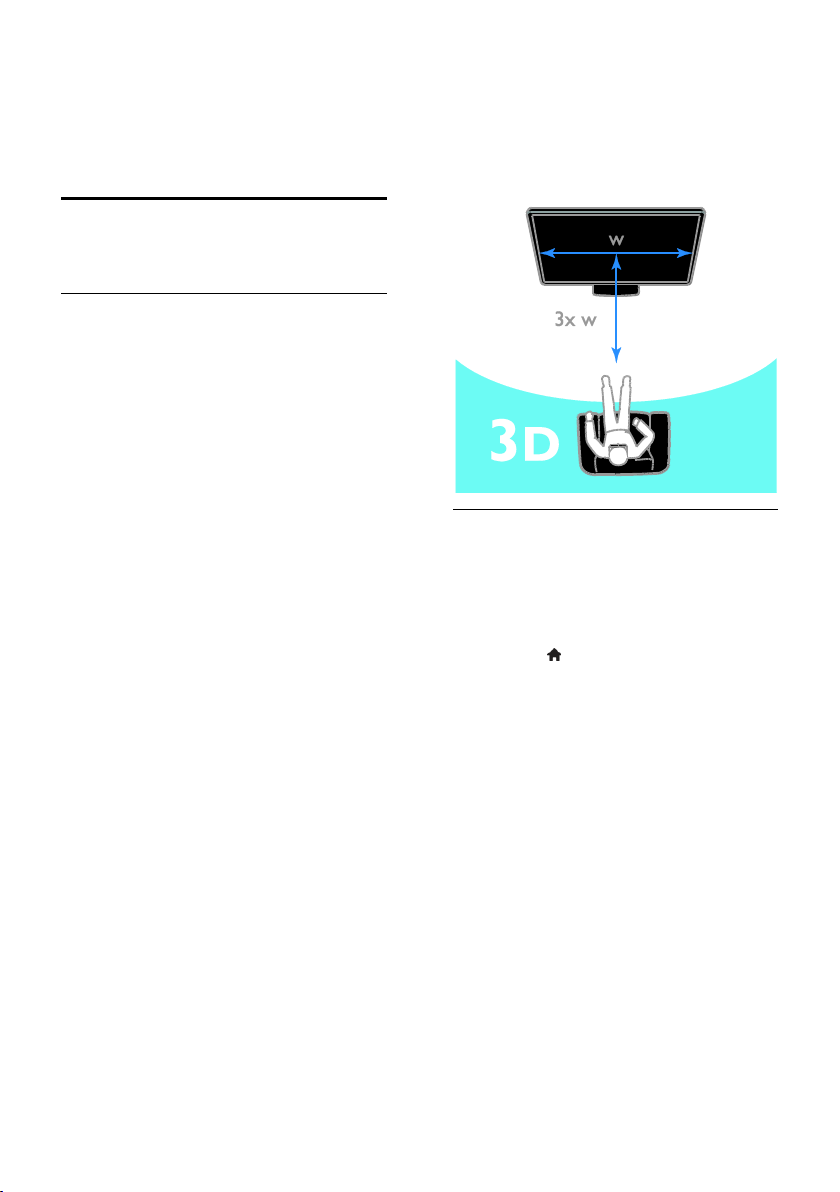
[Сведения о безопасности]:
просмотр информации о
безопасности программ.
[Cубтитpы]: включение и отключение
субтитров, если они доступны.
Просмотр видео в формате 3D
Что вам потребуется
Поддерживается только на HFL7xx8.
Данная модель — 3D-ТВ. Перед
просмотром 3D прочтите
предупреждение о вреде для здоровья в
разделе Начало работы > Важная
информация > 3D Предупреждение о
вреде для здоровья.
Для просмотра 3D-контента на этом
телевизоре нужны пассивные очки Philips
Easy 3D, входящие в комплект поставки
телевизора. Дополнительные 3D-очки
Philips РТА416 (продаются отдельно)
можно приобрести у местного дилера.
Примечание.
Пассивные 3D-очки от других
производителей могут не работать
или не обеспечивать оптимальный
просмотр видео в формате 3D.
Не используйте 3D-очки для каких-
либо иных целей, кроме просмотра
3D TV.
Для получения максимального 3Dэффекта при просмотре 3D-передач:
Не смотрите телевизор при прямом
солнечном освещении.
Сядьте так, чтобы центр экрана
телевизора оказался на уровне ваших
глаз.
Сядьте на расстоянии, как минимум
втрое превышающем ширину (w)
экрана телевизора. Не садитесь на
расстоянии, превышающем 6 м.
Просмотр содержимого
Выбор источника видео в формате 3D
В случае 3D-дисков:
1. Поместите диск в проигрыватель для
дисков 3D Blu-ray, подключенный к
разъему HDMI телевизора.
2. Нажмите , затем выберите
проигрыватель дисков 3D Blu-ray.
В случае телепередач в формате 3D:
Выберите [Просм. телевиз.] и
переключитесь на телеканал,
транслирующий содержимое в 3D.
Переключение в формат 3D
Когда телевизор в первый раз
обнаруживает передаваемый 3D-сигнал,
на экране появляется сообщение,
предлагающее выбрать настройки.
Если нужно, чтобы телевизор
автоматически переключался в
режим 3D, выберите [Aвтo].
Если требуется предварительное
уведомление, выберите [Сообщать].
Если предварительное уведомление
не требуется, выберите [Без 3D].
RU 18
Page 19
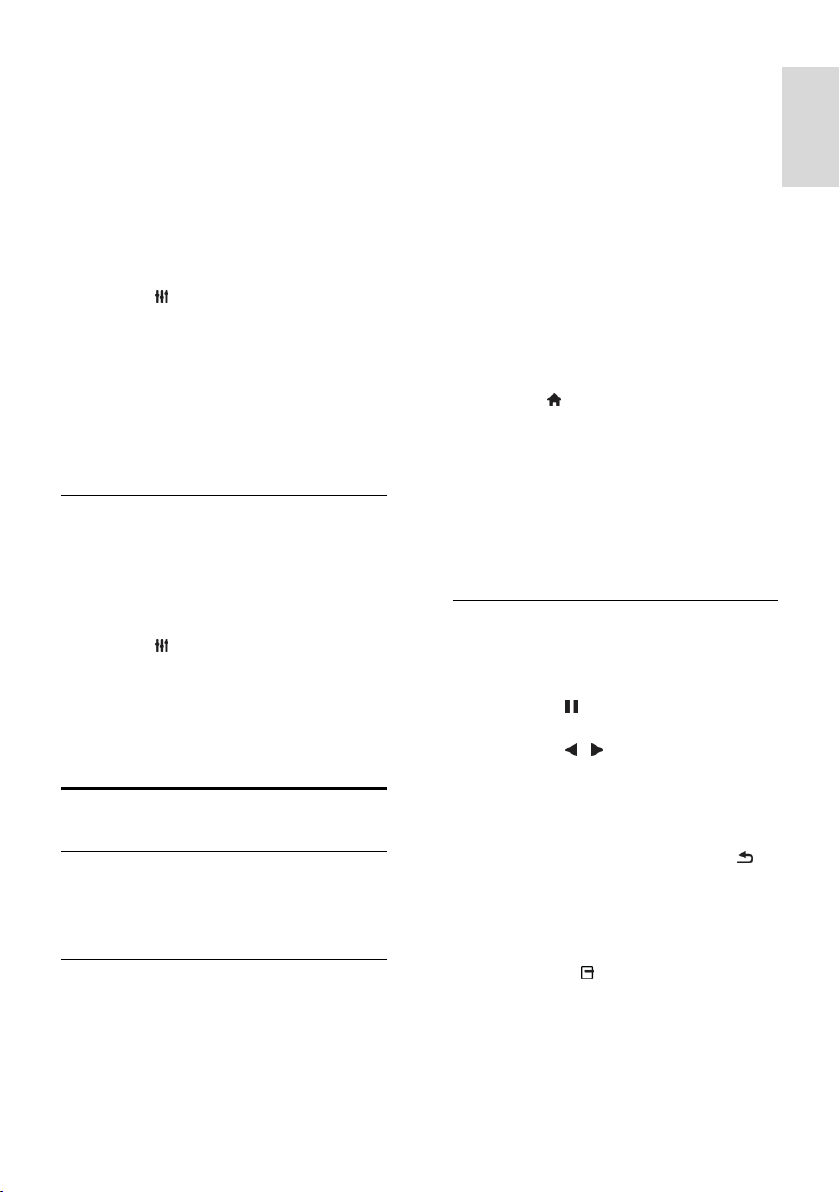
Русский язык
Начало просмотра видео в формате 3D
Телевизор обнаруживает доступный 3Dсигнал и предлагает надеть 3D-очки,
чтобы начать просмотр. Если телевизор
не может обнаружить 3D-сигнал из-за
отсутствия метки 3D-сигнала, он
отображает перекрывающиеся
изображения.
Для переключения перекрывающихся
изображений в 3D измените формат 3D.
1. Нажмите ADJUST.
2. Нажмите [3D].
Если телевизор показывает
изображения, перекрывающиеся по
вертикали, выберите [3D - рядом].
Если телевизор показывает
изображения, перекрывающиеся по
горизонтали, выберите [3D -
верх/низ].
Отключение 3D-формата
Если переключиться на другой канал или
подключенное устройство, телевизор
перейдет в режим 2D.
При просмотре 3D-передачи можно
отключить 3D-формат.
1. Нажмите ADJUST.
2. Выберите [Глубина 3D вкл./выкл.] >
[Выкл.], а затем нажмите OK.
Передача показывается в формате 2D, с
отображением только левой стороны 3Dкартинки.
Просмотр мультимедиа
Возможные действия
На телевизоре можно воспроизводить
видеозаписи, фотографии и музыку с
подключенного USB-устройства.
Воспроизведение файлов с USBустройства
При наличии фотографий, видеороликов
или музыкальных файлов на устройстве
USB их можно воспроизвести на
телевизоре.
Предупреждение.
Компания TP Vision не несет
ответственности в случае
несовместимости диска USB с
телевизором, а также за
повреждение или потерю данных в
накопителе.
Не перегружайте порт USB. В случае
подключения USB-устройства
хранения, потребляющего больше
500 мА, убедитесь, что оно
подключено к своему внешнему
источнику питания.
Просмотр содержимого USB-устройства
1. Подключите USB-устройство к USBразъему телевизора.
2. Нажмите , выберите[Обзор USB],
затем нажмите OK.
3. Выберите файл в обозревателе
содержимого, затем нажмите OK, чтобы
начать воспроизведение.
4. Нажмите кнопку Кнопки
воспроизведения на пульте ДУ для
управления воспроизведением.
Параметры воспроизведения
Просмотр видео
Нажмите Кнопки перемещения для
выбора видеофайла, затем нажмите OK.
Нажмите , чтобы приостановить
воспроизведение видео.
Нажмите / для поиска назад или
вперед в видеозаписи.
Нажмите CH - / CH +, чтобы
перейти к предыдущей или
следующей видеозаписи.
Нажмите и удерживайте кнопку
для выхода из обозревателя
содержимого.
Параметры воспроизведения видео
Во время воспроизведения видео
нажмите кнопку OPTIONS, чтобы
получить доступ к указанным ниже
параметрам видео.
[Остан.]: пауза.
[Повтор]: повтор видео.
RU 19
Page 20

[Перемеш. вкл.]/[Перемеш. выкл]:
включение или выключение
воспроизведения видео в случайном
порядке.
[Показать информацию]:
отображение информации о файле.
Прослушивание музыки
Нажмите Кнопки перемещения для
выбора музыкальной дорожки, затем
нажмите OK.
Нажмите для приостановки.
Нажмите / для поиска назад или
вперед в музыкальной записи.
Нажмите CH - / CH +, чтобы
перейти к предыдущей или
следующей дорожке.
Нажмите и удерживайте кнопку
для выхода из обозревателя
содержимого.
Параметры воспроизведения музыки
Нажмите кнопку OPTIONS для входа
или выхода из указанных ниже
параметров музыки.
[Остан.]: остановка воспроизведения
аудио.
[Повтор]: повтор дорожки или
альбома.
[Воспр. 1x]: однократное
воспроизведение дорожки.
[Перемеш. вкл.]/[Перемеш. выкл]:
включение или выключение
воспроизведения дорожек в
случайном порядке.
[Показать информацию]:
отображение информации о файле.
Просмотр изображений
Для выбора изображения нажмите
Кнопки перемещения, затем нажмите
OK для начала слайд-шоу.
Нажмите Кнопки перемещения для
поиска изображения.
Нажмите и удерживайте кнопку
для выхода из обозревателя
содержимого.
Параметры слайд-шоу изображений
Нажмите кнопку OPTIONS для входа
или выхода из указанных ниже
параметров изображения.
[Показать информацию]:
отображение информации о файле.
[Остан.]: остановка слайд-шоу.
[Повернуть]: поворот файла.
[Повтор]: повтор слайд-шоу.
[Воспр. 1x]: однократное
воспроизведение файла.
[Перемеш. выкл]/[Перемеш. вкл.]:
включение или выключение
отображение изображений в режиме
слайд-шоу в случайном порядке.
[Скорость слайд-шоу]: установка
времени отображения каждой
фотографии во время слайд-шоу.
[Переход слайд-шоу]: установка
перехода от одного изображения к
другому.
Просмотр Smart TV
Возможные действия
Интернет-приложения, представляющие
собой веб-сайты, специально
адаптированные для вашего телевизора,
позволяют наслаждаться следующими и
многими другими возможностями:
читать заголовки газет;
смотреть и брать на прокат видео;
знакомиться с прогнозом погоды.
Просмотр пропущенных
телепередач
Узнайте больше о службах Smart TV на
веб-сайте форума Smart TV по адресу
www.supportforum.philips.com.
Примечание.
Службы и приложения Smart TV
зависят от конкретной страны.
RU 20
Page 21

Русский язык
Доступность приложений просмотра
пропущенных телепередач и
соответствующих телепрограмм
определяется настройками страны в
телевизоре. Чтобы узнать, какие
телепередачи доступны, откройте
программу передач в приложении.
При использовании службы Smart TV
страницы на экране отображаются
по одной в полноэкранном формате.
Некоторые веб-сайты могут
отображаться не полностью.
Функции, требующие подключаемых
модулей, могут быть недоступны.
Компания TP Vision Netherlands B.V.
не несет ответственности за
содержимое и качество
содержимого, предоставляемого
поставщиками услуг.
Что вам потребуется
1. В домашней сети подключите
телевизор к Интернету.
2. На телевизоре настройте службу Smart
TV.
3. (При желании) С помощью ПК
зарегистрируйтесь в компании Philips,
чтобы воспользоваться эксклюзивными
преимуществами и получать обновления
информации о продуктах. Вы можете
зарегистрироваться в любое время.
Подключение телевизора к Интернету
1. В домашней сети подключите
маршрутизатор с высокоскоростным
подключением к Интернету.
2. Включите маршрутизатор.
3. Установите сеть.
Запуск Smart TV
1. Нажмите , выберите[Smart TV], а
затем нажмите OK.
2. Зарегистрируйтесь, следуя инструкциям
на экране.
Для доступа к Smart TV также можно
нажать кнопку SMART TV пульта ДУ.
Доступ к приложениям Smart TV
Доступ к приложениям можно получить
через домашнюю страницу Smart TV.
Значки на этой странице представляют
приложения, настроенные на телевизоре.
Нажмите кнопку Кнопки
перемещения, чтобы выбрать
приложение, и кнопку OK для
подтверждения.
Просматривайте веб-сайты в
Интернете с помощью приложений
для Интернета.
Для получения дополнительных
сведений прочтите краткий
справочник по Smart TV на
домашней странице Smart TV.
Доступ к веб-сайтам
1. Выберите приложение для Интернета и
нажмите кнопку OK.
2. Выберите поле веб-адреса, затем
нажмите OK.
На экране будет изображена клавиатура.
3. Нажмите Кнопки перемещения и OK,
чтобы ввести все символы веб-адреса.
Совет. Для ввода веб-адреса также
можно использовать Кнопки с цифрами
на пульте ДУ телевизора.
Увеличение масштаба страницы
Для изменения масштаба страницы в
Интернете выполните следующие
действия:
1. Нажмите OPTIONS, затем выберите
[Увеличить страницу].
2. Размер можно изменить при помощи
ползунка.
3. Используйте Кнопки перемещения для
перехода к выделенным элементам и
прокрутки страницы в Интернете.
RU 21
Page 22

Прокрутка страниц
Используйте кнопки Р+ и Р- для
перемещения вверх или вниз по вебстранице.
Перезагрузка страницы
Если страница не загружается должным
образом, нажмите OPTIONS, затем
выберите [Перезагрузить].
Просмотр сведений о безопасности
Для просмотра сведений о безопасности
страницы нажмите OPTIONS, затем
выберите [Сведения о безопасности].
Интерактивное телевидение
Возможные действия
С помощью интерактивного телевидения
можно просматривать дополнительные
информационные или развлекательные
страницы, предоставляемые
телевещательными компаниями,
транслирующими цифровые телеканалы.
Вы можете ощутить настоящую
интерактивность, реагируя
непосредственно на цифровое
содержимое.
Примечание. В этом режиме загрузка
файлов в телевизор невозможна.
Телевещательные компании используют
различные системы интерактивного
телевидения, такие как:
iTV (Interactive TV - MHEG)
MHP (Multimedia Home Platform)
DTVi (Digital TV interactive)
Посетите веб-сайт телевещательной
компании, чтобы узнать, какие
интерактивные системы доступны в вашей
стране.
Ниже приведены примеры предлагаемых
вам интерактивных действий:
Просмотр информации о
телепрограммах
Участие в викторине или
соревновании
Игры
Покупки онлайн
Оплата программы VOD (видео по
запросу)
Голосование
Чат
Что вам потребуется
Для использования этой службы вам
необходимо следующее:
цифровые каналы с интерактивными
службами;
проводная или беспроводная
домашняя сеть с подключением к
маршрутизатору uPnP (Universal Plug
and Play).
Доступ к интерактивному телевидению
Чтобы открыть интерактивную программу
в большинстве каналов, предлагающих
интерактивные службы, следует нажать
Красная кнопка или OK.
1. Переключение на цифровой канал с
помощью интерактивных служб.
Во время загрузки приложения
отображается мигающий символ. После
завершения загрузки приложения
отображается значок.
2. Нажмите Красная кнопка или OK для
запуска интерактивного приложения.
3. Следуйте инструкциям на экране.
4. Чтобы закрыть интерактивную
страницу, нажмите или отображаемую
на экране кнопку.
Для перемещения по интерактивным
страницам используйте:
кнопку Кнопки перемещения
кнопку Цветные кнопки
кнопку Кнопки с цифрами
Для управления воспроизведением
видео на интерактивных страницах
нажмите:
кнопку для воспроизведения.
кнопку , чтобы приостановить
воспроизведение.
кнопку , чтобы остановить
воспроизведение.
RU 22
Page 23

Русский язык
Подсветка Ambilight
Возможные действия
*Доступно только для некоторых
моделей.
Функция Ambilight обеспечивает больший
комфорт при просмотре. Она
автоматически регулирует цвета и
яркость в соответствии с тем, что
происходит на экране.
Что вам потребуется
Для оптимального эффекта
подсветки Ambilight установите
телевизор на расстоянии 25 см от
стены.
Приглушите свет в комнате.
[Динамич.]: выбор схемы настроек
Ambilight от расслабляющей до
динамической. Настройки режима
доступны, только если для параметра
Ambilight [Цвeт] выбрано значение
[Динамич.].
[Яpкocть]: настройка уровня яркости
Ambilight.
[Цвет]: выбор стандартного цвета.
[Польз. цвет]: установка цвета
подсветки Ambilight на ваш выбор.
Чтобы воспользоваться этим
параметром установите [Ambilight] >
[Цвет] > [Уст. польз.].
[Разделение]: настройка разности
цветов с разных сторон экрана
телевизора. Отключите этот
параметр для динамичной,
равномерной подсветки Ambilight.
[Выключить телевизор]: выбор
эффекта выключения Ambilight при
выключении телевизора.
[Цвет стены]: выбор цвета стены за
телевизором. Функция Ambilight
корректирует свои цвета в
соответствии с цветом стены.
Включение
1. Нажмите ADJUST.
2. Выберите [Ambilight], затем нажмите
OK.
3. Чтобы включить или выключить
функцию Ambilight, выберите [Bкл.] или
[Выкл.].
Изменение настроек
В меню функции Ambilight можно
настроить дополнительные параметры
Ambilight.
1. Во время просмотра телевизора
нажмите кнопку > [Koнфигурация].
2. Нажмите [Настройки ТВ]>[Ambilight].
3. Выберите параметр для настройки:
RU 23
Page 24

3 Используйте
функции
телевизора в
полной мере
Игры
Добавление игровой консоли
Вы можете использовать телевизор для
игр. Сначала подключите игровую консоль
к телевизору. Прочитайте раздел
Подключение телевизора >
Подключение устройств > Игровая
консоль (Страница 47).
Добавьте игровую консоль в Главное
меню для легкого доступа.
1. Нажмите .
2. Выберите [Добавьте устройства] >
[Игровая консоль], а затем нажмите OK.
3. Следуйте экранным инструкциям для
добавления консоли.
Настройки игр
Для игр можно оптимизировать
изображение на экране игр без задержки
с помощью параметра [Игpa] в
настройках [Smart изoбpaжeния].
При добавлении игровой приставки в
главное меню как [Игровая консоль]
телевизор автоматически
переключается на настройку игр.
Если игровая приставка
автоматически добавлена в главное
меню как плеер Blu-ray или DVDплеер, перед началом игры
установите для параметра [Smart
изoбpaжeния] значение [Игpa].
Переключение на настройку игр
1. Нажмите ADJUST.
2. Выберите [Smart изoбpaжeния] >
[Игpa], а затем нажмите OK. Телевизор
готов к игре.
Примечание. По окончании сеанса игры
вернитесь обратно к обычным [Smart
изoбpaжeния] настройкам.
Начало игры вдвоем
Поддерживается только на HFL7xx8.
Некоторые игры предоставляют
возможность многопользовательской
игры или игры с разделенным экраном.
Благодаря доступной на телевизоре 3Dтехнологии разделенный экран можно
настроить таким образом, чтобы он
отображался в виде двух экранов в
полноэкранном режиме. Два игрока
смотрят один и тот же телевизор, но
видят во время игры два разных экрана.
Чтобы видеть оба экрана, каждому из
игроков требуется пара игровых очков.
Что требуется
Воспользуйтесь набором для двух
игроков, в который входят две пары
очков — PTA436 (продается
отдельно).
Подключите игровую консоль к
разъему HDMI этого телевизора.
Начало игры вдвоем
1. Выберите игровую консоль в Главном
меню и нажмите OK.
2. Запустите игру на игровой консоли и
выберите режим для двух или нескольких
игроков.
Выберите режим изображения с
разделенным экраном.
3. На пульте ДУ телевизора нажмите
ADJUST, а затем выберите [Игра на 2-х
игроков].
4. Выберите формат, в котором будет
отображаться игра с разделенным
экраном: [Игровая консоль] или
[Вверху/внизу].
5. Нажмите OK.
Телевизор отобразит оба экрана в
полноэкранном режиме.
Чтобы увидеть два разных экрана,
каждому игроку необходимо надеть очки
с пометкой Player 1 (Игрок 1) или Player 2
(Игрок 2).
RU 24
Page 25

Русский язык
Переключение между обычным
представлением и представлением с
разделенным экраном
В режиме игры вдвоем с разделенным
экраном можно переключаться между
режимами игры с разделенным и
объединенным экраном для просмотра
меню или результатов игры.
Для перехода от одного режима к
другому нажимайте OK на пульте ДУ
телевизора.
Чтобы выйти из режима игры вдвоем
с разделенным экраном, нажмите и
выберите другой вид деятельности.
Примечание. Чтобы обратно перейти
к просмотру 3D-содержимого,
передаваемого с DVDпроигрывателя, нажмите ADJUST.
Выберите [Игра на 2-х игроков] >
[Выкл.], затем нажмите OK.
Просмотр телетекста
Выбор страницы
При просмотре каналов, передающих
телетекст, можно просматривать
телетекст.
1. Выберите канал, поддерживающий
функцию телетекста, и нажмите кнопку
TEXT.
2. Выберите страницу одним из
следующих способов.
Введите номер страницы с помощью
Кнопки с цифрами.
Нажмите CH + / CH - для
просмотра следующей или
предыдущей страницы.
Нажмите кнопку Цветные кнопки,
чтобы выбрать один из пунктов,
выделенных цветом.
3. Нажмите , чтобы выйти.
Параметры телетекста
1. В режиме просмотра телетекста
нажмите кнопку OPTIONS.
2. Выберите параметр.
[Остановка страницы]/[Отмена
остановки страницы]: остановка
текущей страницы или ее
возобновление.
[Двойной зкpaн]/[Полноэкран.]:
включение и выключение двойного
экрана телетекста. Двойной экран
показывает текущий канал и
передаваемый телетекст в двух
половинах экрана телевизора.
[T.O.P. oбзop]: передаваемая
таблица страниц телетекста
позволяет переходить от одной
темы на другую без использования
нумерации страниц.
[Увеличить]/[Нормальный обзор]:
увеличение масштаба страницы.
Нажмите кнопку Кнопки
перемещения для перемещения
увеличенной области.
[Пoкaз.]: скрытие или отображение
на странице скрытой информации
(например решения загадок или
ребусов).
[Цикл пoдcтpaниц]: если доступны
подстраницы, каждая из них
отображается автоматически.
[Язык]: переход к другой группе
языков для правильного
отображения других наборов
символов.
3. Нажмите OPTIONS, чтобы выйти.
Язык телетекста
Для цифровых телеканалов, в которых
телевещательные компании предлагают
различные языки телетекста, можно
выбрать предпочитаемые основной и
дополнительный языки.
1. Нажмите .
2. Нажмите [Koнфигурация] >
[Настройки канала].
3. Выберите пункт [Языки] > [Основной
телетекст] или [Вспомог. телетекст].
4. Выберите язык, затем нажмите OK.
RU 25
Page 26

Подстраницы
Если страница телетекста содержит
несколько подстраниц, можно
последовательно просмотреть каждую из
подстраниц. Эти подстраницы
отображаются рядом с номером
основной страницы.
Если подстраницы доступны, для их
выбора нажмите или .
Поиск
Можно выполнять поиск слова или цифры
на текущей страницы телетекста.
1. В режиме телетекста нажмите кнопку
OK, чтобы выделить первое слово или
число.
2. Используйте кнопки Кнопки
перемещения для перехода к слову или
числу, которое требуется найти.
3. Нажмите OK, чтобы начать поиск.
4. Чтобы выйти из функции поиска, нужно
снять выделение со всех слов или цифр.
Для этого нажимайте .
Цифровой телетекст
Если телевещательная компания,
транслирующая цифровые телеканалы,
предлагает специальный цифровой текст
или интерактивные услуги, можно
просматривать цифровой телетекст. В
таких каналах, как BBC1, может
присутствовать цифровой телетекст с
дополнительными интерактивными
возможностями.
Примечание. При трансляции и
включении субтитров цифровые
текстовые услуги блокируются.
Режим цифрового телетекста
Нажмите кнопку Кнопки
перемещения для выбора или
выделения элементов.
Нажмите Цветные кнопкидля
выбора, затем нажмите OK для
подтверждения.
Teлeтeкcт 2.5
Телетекст 2.5 позволяет просматривать
телетекст с большим количеством цветов
и улучшенной графикой по сравнению с
обычным телетекстом. Если на канале
транслируется телетекст 2.5, телевизор
по умолчанию будет переключен на этот
стандарт.
Включение и отключение телетекста 2.5
1. Нажмите .
2. Выберите [Koнфигурация] >
[Настройки ТВ] > [Предпочтения].
3. Выберите пункт [Телетекст 2.5] >
[Bкл.] или пункт [Выкл.], а затем нажмите
кнопку OK.
Установка блокировок и таймеров
Часы
На экране телевизора можно отобразить
часы*. Часы отображают время,
передаваемое оператором услуг
телевидения.
*Доступно только для некоторых
моделей.
Отображение часов телевизора
Во время просмотра телевизора нажмите
CLOCK.
Часы отображаются в верхнем правом
углу экрана телевизора.
Изменение режима часов
Режим часов можно изменить на
автоматический или ручной. По
умолчанию используется автоматический
режим, в котором время
синхронизируется с всемирным
координированным временем (UTC). Если
телевизор не может принимать сигналы
всемирного скоординированного
времени, установите режим часов
[Ручная].
RU 26
Page 27

Русский язык
1. Во время просмотра телевизора
нажмите .
2. Выберите [Koнфигурация] >
[Настройки ТВ] > [Предпочтения].
3. Выберите [Часы] > [Режим автомат.
часов].
4. Выберите пункт [Aвтoмaтичecкая],
[Ручная] или [Зависит от страны], а затем
нажмите кнопку OK.
Включение и отключение летнего
времени
Можно отключить или включить летнее
время, в зависимости от своего региона.
Перед включением или отключением
летнего времени установите режим часов
на [Зависит от страны].
1. В меню [Часы] выберите [Лeтнee
вpeмя] > [Лeтнee вpeмя] или
[Стандартное время], затем нажмите OK.
Летнее время будет включено или
отключено.
Установка часов вручную
Теперь можно вручную настроить дату и
время. Перед этим переведите часы в
режим [Ручная].
1. В меню [Часы] выберите [Дата] или
[Bpeмя], затем нажмите OK.
2. Используйте Кнопки перемещения,
чтобы сделать выбор.
3. Выберите [Готово], затем нажмите OK.
Таймер отключения
Через заданное время телевизор может
переключаться в режим ожидания. Во
время обратного отсчета до заданного
времени телевизор можно выключить или
сбросить таймер отключения.
1. Нажмите .
2. Выберите [Koнфигурация] >
[Настройки ТВ] > [Предпочтения] >
[Taймep выключeния].
3. Нажмите Кнопки перемещения, чтобы
установить таймер отключения.
Для таймера отключения можно
установить время до 180 минут с
интервалами в десять минут. Чтобы
выключить таймер отключения,
установите его равным нулю минут.
4. Нажмите OK для активации таймера
выключения. По истечении заданного
времени телевизор переключится в
режим ожидания.
Замок от детей
Чтобы защитить детей от просмотра не
предназначенных для них телепередач,
можно заблокировать телевизор или
программы, имеющие ограничение по
возрасту аудитории.
Установка или изменение кода
блокировки от детей
1. Нажмите .
2. Выберите [Koнфигурация] >
[Настройки канала] > [Зaмок от
peбeнка].
3. Выберите [Уcтaнoвить кoд] или
[Cмeнить кoд].
4. Введите код с помощью Кнопки с
цифрами.
Совет. Если вы забыли установленный
код, введите "8888" для замены
существующего кода.
Блокировка или разблокировка каналов
1. В меню "Замок от детей" выберите
[Блокировка канала].
2. Введите код защиты от детей с
помощью кнопок Кнопки с цифрами.
Появится меню [Блокировка канала].
3. Выберите каналы для блокировки или
разблокировки.
Огранич. просмотр
Можно настроить телевизор на показ
только тех программ, у которых уровень
возрастного ограничения ниже, чем
возраст вашего ребенка. Это ограничение
применяется только к цифровым каналам
телевещательных компаний, которые
задают для своих передач ограничения в
соответствии с возрастом.
1. Нажмите .
2. Нажмите [Koнфигурация] >
[Настройки канала].
3. Выберите [Зaмок от peбeнка] >
[Родительский рейтинг].
Отобразится сообщение с запросом на
ввод кода замка от детей.
RU 27
Page 28

4. Введите код защиты от детей с
помощью кнопок Кнопки с цифрами.
5. Выберите возрастной рейтинг, затем
нажмите кнопку OK.
Все программы, возрастной рейтинг
которых выходит за выбранное
возрастное ограничение, будут
заблокированы.
Дополнительные сведения о кодах
защиты от детей см. в разделе
Используйте функции телевизора в
полной мере > Установка блокировок и
таймеров > Блокировка от детей
(Страница 27).
Использование EasyLink
Возможные действия
Расширенные функции управления Philips
EasyLink позволяют максимально
использовать возможности устройств с
поддержкой HDMI-CEC. Подключите
свои устройства, совместимые с HDMICEC, к разъему HDMI своего телевизора
и управляйте ими всеми, используя пульт
ДУ телевизора.
Примечание. Описание функции HDMICEC для изделий других марок
отличается от данного. Например, Anynet
(Samsung), Aquos Link (Sharp) и BRAVIA
Sync (Sony). Не все бренды полностью
совместимы с Philips EasyLink.
После включения Philips EasyLink доступны
следующие функции.
Запуск воспроизведения одним
нажатием
При воспроизведении содержимого с
устройства с поддержкой HDMI-CEC
телевизор выходит из режима ожидания
и переключается на соответствующий
источник.
Включение режима ожидания одним
нажатием
При нажатии кнопки на пульте ДУ
телевизор и все устройства с поддержкой
HDMI-CEC переходят в режим ожидания.
Функция EasyLink Remote Control
С помощью пульта ДУ телевизора можно
управлять несколькими устройствами с
поддержкой HDMI-CEC.
Управление аудиосистемой
Если с помощью разъема HDMI ARC
подключено устройство,
поддерживающее HDMI-CEC и
оборудованное динамиками, эти
динамики можно использовать для
воспроизведения звука телевизора
вместо собственных динамиков
телевизора.
Синхронизация звука
При подключении телевизора к
домашнему кинотеатру можно
синхронизировать звук и видео, чтобы
избежать задержки между изображением
и звуком.
Сохранение качества изображения
Если на качество изображения телевизора
влияют функции обработки изображения
других устройств, можно включить
функцию Pixel Plus Link, чтобы сохранить
качество изображения.
Максимальное увеличение видео с
субтитрами
При отображении некоторых субтитров
внизу видео может появиться отдельная
полоса субтитров, ограничивающая
область отображения видео. Чтобы
максимально увеличить область
отображения видео, можно включить
автоматическое смещение субтитров и
отобразить субтитры поверх
видеоизображения.
Прослушивание другого устройства,
когда телевизор находится в режиме
ожидания
Можно передавать звук с подключенного
устройства с поддержкой HDMI-CEC
через динамики телевизора, даже когда
телевизор находится в режиме ожидания.
RU 28
Page 29

Русский язык
Что вам потребуется
Подключите, используя разъем
HDMI, хотя бы два устройства с
поддержкой HDMI-CEC. См. раздел
Подключение телевизора >
Аудиокабели > HDMI. (Страница 43)
Настройте каждое устройство с
поддержкой HDMI-CEC.
Включите EasyLink.
Включите EasyLink.
1. Нажмите .
2. Выберите [Koнфигурация] >
[Настройки ТВ] > [EasyLink].
3. Выберите пункт [Bкл.] или пункт
[Выкл.], а затем нажмите кнопку OK.
Одновременное управление устройствами
При подключении нескольких устройств
HDMI-CEC, поддерживающих эту
настройку, всеми такими устройствами
можно будет управлять с пульта ДУ
телевизора.
Внимание! Этот параметр является
дополнительным. Устройства, не
поддерживающие этот параметр, не
будут отвечать на соответствующие
команды пульта ДУ.
1. Нажмите .
2. Выберите [Koнфигурация] >
[Настройки ТВ] > [EasyLink].
3. Выберите пункт [Пульт ДУ EasyLink] >
[Bкл.] или [Выкл.].
4. Нажмите кнопку OK, чтобы
активировать функцию.
Советы.
Чтобы переключиться на управление
телевизором, нажмите кнопку , а
затем выберите пункт [Просм.
телевиз.].
Для управления другим устройством
нажмите кнопку и выберите
устройство из основного меню.
Для выхода нажмите кнопку .
Кнопки EasyLink
Устройствами, поддерживающими HDMICEC, можно управлять с помощью этих
кнопок пульта ДУ телевизора:
: включение телевизора и
подключенного устройства или их
переключение в режим ожидания.
Кнопки воспроизведения:
управление воспроизведением видео
или музыки.
Кнопки с цифрами: выбор заголовка,
главы или дорожки.
OK: запуск, приостановка или
возобновление воспроизведения на
подключенном устройстве или
открытие его меню.
/ : поиск вперед и назад на
подключенном устройстве.
: вывод главного меню телевизора.
Устройствами также можно управлять с
помощью других кнопок EasyLink,
доступных с помощью экранного меню
пульта ДУ (On-Screen Remote Control,
OSRC).
Доступ к экранному меню пульта ДУ
1. При просмотре содержимого с
подключенного устройства нажмите
кнопку OPTIONS.
2. Выберите [Отобразить кнопки
устройства], затем нажмите OK.
3. Выберите кнопку на экране и нажмите
кнопку OK.
4. Нажмите для выхода.
Выбор выхода динамика
Если подключенное устройство
поддерживает стандарт HDMI CEC,
можно вывести звук телевизора через
кабель HDMI. Дополнительные
аудиокабели не требуются. Убедитесь,
что вы подключили устройство к разъему
HDMI телевизора. См. раздел
Подключение телевизора > Аудиокабели
> HDMI (Страница 43).
Настройка динамиков телевизора
1. Нажмите .
2. Выберите [Koнфигурация] >
[Настройки ТВ] > [EasyLink] >
[Акустические системы ТВ].
RU 29
Page 30

3. Выберите параметр, затем нажмите
OK:
[Выкл.]: выключение динамиков
телевизора.
[Bкл.]: включение динамиков
телевизора.
[EasyLink]: передача звукового
потока телевизора на подключенное
устройство с поддержкой HDMICEC. подключение аудиосигнала
телевизора к подключенному
аудиоустройству с поддержкой
HDMI-CEC через меню регулировки.
[Автозапуск EasyLink]:
автоматическое выключение
динамиков телевизора и передача
звукового потока на подключенное
аудиоустройство с поддержкой
HDMI-CEC.
Выбор динамиков для воспроизведения
с помощью меню регулировки
Если выбрано [EasyLink] или [Автозапуск
EasyLink], можно войти в меню
регулировки для включения аудиосигнала
телевизора.
1. Во время просмотра телевизора
нажмите кнопку ADJUST.
2. Выберите [Акустические системы],
затем нажмите OK.
3. Выберите один из следующих
параметров, затем нажмите кнопку OK.
[TB]: по умолчанию включено.
Передача звукового потока
телевизора на динамики телевизора
выполняется до тех пор, пока
подключенное устройство HDMICEC не переключится на систему
управления звуком. После этого
аудиопоток телевизора будет
направлен на подключенное
устройство.
[Усилитель]: передача звукового
потока телевизора на подключенное
устройство с поддержкой HDMICEC. Если на устройстве не
активирован системный аудиорежим,
звуковой поток будет продолжать
передаваться с динамиков
телевизора. Если выбрано
[Автозапуск EasyLink], на экране
телевизора появится предложение
активировать на подключенном
устройстве системный аудиорежим.
С HDMI ARC -совместимым
устройством
Если к разъему HDMI ARC телевизора
подключено устройство с поддержкой
HDMI-ARC, можно вывести звук
телевизора через кабель HDMI.
Дополнительный аудиокабель не
требуется.
1. Нажмите .
2. Выберите [Koнфигурация] >
[Настройки ТВ] > [EasyLink].
3. Выберите [HDMI 1 - ARC].
4. Выберите один из перечисленных ниже
вариантов, затем нажмите OK.
[Bкл.]: воспроизведение звука
телевизора на подключенном
устройстве с поддержкой ARC.
[Выкл.]: воспроизведение звука на
динамиках телевизора или на
устройствах, подключенных через
разъем цифрового звука.
5. Управляйте воспроизведением при
помощи кнопок пульта ДУ
телевизора.
Синхронизация звука
Если телевизор подключен к домашнему
кинотеатру и между изображением и
звуком возникает задержка, их можно
синхронизировать.
При использовании домашнего
кинотеатра Philips звук и видео
синхронизируются автоматически.
RU 30
Page 31

Русский язык
Чтобы синхронизировать звук и
видео для домашних кинотеатров
других марок, понадобится включить
на телевизоре задержку
синхронизации аудио.
Включение задержки аудиовыхода
1. Нажмите .
2. Выберите [Koнфигурация] >
[Настройки ТВ] > [Предпочтения].
3. Выберите [Задержка аудиовыхода] >
[Bкл.], затем нажмите OK.
Сохранение качества изображения
Если качество изображения телевизора
ухудшается в результате работы функций
обработки изображения других
устройств, включите функцию Pixel Plus
Link.
Включение функции Pixel Plus Link
1. Нажмите .
2. Выберите [Koнфигурация] >
[Настройки ТВ] > [EasyLink].
3. Выберите [Pixel Plus link] > [Bкл.],
затем нажмите OK.
Увеличение области отображения видео
При отображении некоторых субтитров
внизу видео может появляться отдельная
полоса субтитров, ограничивающая
область отображения видео. Чтобы
максимально увеличить область
отображения видео, можно включить
автоматический сдвиг субтитров. В этом
случае субтитры отображаются поверх
видеоизображения.
Включение автоматического смещения
субтитров
1. Нажмите .
2. Выберите [Koнфигурация] >
[Настройки ТВ] > [EasyLink] > [Авто
сдвиг субтитров].
3. Выберите [Bкл.], затем нажмите OK
для активации.
Примечание. Для формата изображения
телевизора должно быть выбрано
значение [Aвтoфopмaт] или
[Шиpoкoэкpaнн.16:9].
Прослуш-е другого устройства, когда ТВ в режиме ожидания
Звук с подключенного устройства,
поддерживающего HDMI-CEC, можно
передавать через динамики телевизора,
даже когда телевизор находится в
режиме ожидания.
1. Нажмите ADJUST для приема
аудиосигнала с подключенного
устройства Philips EasyLink.
Если доступно, включается режим
воспроизведения только аудио.
2. Примите сообщение, отобразившееся
на телевизоре, с предложением
отключить экран телевизора.
3. Управляйте воспроизведением аудио
при помощи пульта ДУ телевизора.
RU 31
Page 32

4 Профессиональ
ный режим
Возможные действия
В профессиональном режиме можно
задать конфигурацию телевизора для
гостиничного использования. Имеются
следующие функции:
изменение профессиональных
элементов настройки, например
параметров энергопотребления и
динамиков;
копирование по USB;
загрузка программного обеспечения
по радиоканалу, включая встроенные
программы SSB, Theme TV и
гостиничной информации.
Вход и включение профессионального режима
Войти в профессиональный режим
1. Нажмите на пульте ДУ.
2. Нажмите 3, 1, 9, 7, 5, 3, . Появится
меню профессионального режима.
Включение профессионального режима
1. В меню профессионального режима
выберите [Professional Settings] >
[Professional mode].
2. Используйте Кнопки перемещения,
чтобы выбрать задаваемую настройку,
затем нажмите OK:
[Вкл.]: включение профессионального
режима. Функции Hospitality
включены.
[Выкл]: выключение
профессионального режима.
Телевизор работает как обычный
бытовой телевизор.
Сохранение изменений в профессиональном режиме
Сохраните внесенные в
профессиональном режиме изменения,
чтобы они вступили в действие.
1. В меню профессионального режима
выберите [Store], а затем нажмите OK.
2. Следуйте указаниям на экране, чтобы
сохранить сделанные изменения.
Изменение параметров профессиональной настройки
Есть несколько параметров
профессиональной настройки, которые
можно изменить для создания
гостиничной конфигурации телевизора.
Изменение языка меню
1. В профессиональном режиме выберите
[Professional Settings] > [Professional
Settings menu language].
2. Измените язык меню настройки на
английский (по умолчанию), французский,
немецкий или итальянский.
Изменение источника пользовательского интерфейса
1. В профессиональном режиме выберите
[Professional Settings] > [Native UI
Source].
2. Измените источник пользовательского
интерфейса на обозреватель или
исходный (HTML или Flash).
Изменение идентификатора номера
1. В профессиональном режиме выберите
[Professional Settings] > [Room ID].
2. Задайте идентификатор номера для
телевизора. Можно использовать только
цифры, максимальная длина — четыре
символа.
RU 32
Page 33

Русский язык
Изменение параметров Smart TV
1. В профессиональном режиме выберите
[Professional Settings] > [Smart TV
Settings].
2. Используйте Кнопки перемещения,
чтобы выбрать задаваемую настройку,
затем нажмите OK:
[NetTV]: в пункте [Configure Net TV]
выберите [Off] для отключения
NetTV, выберите [On] для
отображения портала Net TV на
сервере Philips. Если выбрать пункт
[Конфигурация], станут видны
параметры [Hotelier] и [Profile] —
[Hotelier] и [Profile] являются
текстовыми полями, куда можно
ввести данные для доступа на
главную страницу портала гостиницы.
[SmartUI]: функция Smart UI
позволяет отображать портал HTML,
когда пользователь выбирает
[Browse Portal] в главном меню.
Выберите [Off], чтобы отключить эту
функцию и спрятать [Browse Portal]
из главного меню. Выбор [Server]
ведет к URL и [Local] отображает
локальные страницы HTML. Общий
размер файлов HTML и
поддерживающего контента
(изображения, видео и т. п.),
сохраняемых в телевизоре, не
должен превышать 4 МБ.
[SmartUI Backup]: если параметр
[SmartUI] включен, при резервном
копировании автоматически
запускается хранимый локально
HTML-контент, если ссылка на
внешний сервер или URL не
работают.
[Icon Label]: измените ярлык значка
[Browse Portal].
[Portal URL]: введите URL для
доступа из [Browse Portal].
Изменение веб-услуг
1. В профессиональном режиме выберите
[Professional Settings] > [Web Services].
2. Используйте Кнопки перемещения,
чтобы выбрать задаваемую настройку,
затем нажмите OK:
[AutoDiscovery]: включение
автораскрытия — [On], выключение
— [Off].
[TV Registration]: если включить
регистрацию телевизора, выбрав
[On], телевизор зарегистрируется на
сервере, определенном в [Smart TV
Settings]. Отключить регистрацию
телевизора можно, выбрав [Off].
[Услуги сервисного интерфейса]:
если включить услуги сервисного
интерфейса с помощью [On],
пользователи увидят сервер,
определенный в [Smart TV Settings],
когда выберут [Browse Portal] в
главном меню. Если услуги
сервисного интерфейса выключены,
будут запускаться локальные файлы
HTML (определенные в [Smart TV
Settings]), если будет выбрано
[Browse Portal].
Изменение действий при включении
Настройка действий, выполняемых
телевизором при включении.
1. В профессиональном режиме выберите
[Professional Settings] > [Switch on
settings].
2. Используйте Кнопки перемещения,
чтобы выбрать задаваемую настройку,
затем нажмите OK:
[Switch on volume]: переключение на
заранее определенный уровень
громкости.
[Maximum volume]: ограничение
максимальной громкости телевизора.
[Switch on channel]: переключение на
заранее определенный канал.
[Switch On Feature]: запуск в
режимах Theme TV, Smart UI или Net
TV.
[Switch On Picture Format]:
переключение на заранее
определенный формат изображения.
RU 33
Page 34

Изменение приветственного сообщения
Создайте и отображайте приветственное
сообщение для ваших гостей.
1. В профессиональном режиме выберите
[Professional Settings] > [Welcome
message].
2. Используйте Кнопки перемещения,
чтобы выбрать задаваемую настройку,
затем нажмите OK:
[Display message]: включение или
выключение приветственного
сообщения.
[Welcome message line 1]]: ввод
первой строки приветственного
текста.
[Welcome message line 2]]: ввод
второй строки приветственного
текста.
[Clear]: удаление приветственного
сообщения.
[Message timeout]: задание
длительности отображения
приветственного сообщения.
Изменение параметров управления
Управление доступом гостя к телевизору.
1. В профессиональном режиме выберите
[Professional Settings] > [Control settings].
2. Используйте Кнопки перемещения,
чтобы выбрать задаваемую настройку,
затем нажмите OK:
[Local keyboard lock]: выберите
[Вкл.], чтобы заблокировать все
кнопки телевизора, кроме .
Выберите [Выкл] или [Все], чтобы
разблокировать или заблокировать
все кнопки соответственно.
[Remote control lock]: выберите
[Вкл.], чтобы отключить все кнопки
на пульте ДУ. Учтите, что в меню
настройки профессионального
режима еще можно войти, нажав 3,
1, 9, 7, 5, 3, .
[OSD display]: включение или
отключение экранной информации.
[High security mode]: выберите
[Вкл.], чтобы ограничить доступ к
меню настройки профессионального
режима.
[Welcome Logo]: включение или
отключение приветственного
логотипа при запуске телевизора.
[Hotel Info]: включение или
отключение приветственного
сообщения.
[Browse USB]: сокрытие или
отображение значка [Browse USB] в
главном меню.
[Auto scart]: включение или
отключение автофункции SCART —
эта функция позволяет
подключенному устройству SCART
включать и выключать телевизор.
[Easylink Break-in]/[Easylink
control]/[Easylink Application menu]:
включение или отключение доступа к
разнообразным функциям EasyLink.
[Auto USB]: включение или
отключение доступа к
подключенному запоминающему
USB-устройству.
[SXP BaudRate]: выбор скорости
передачи в бодах (38400 или 19200).
[Enable CI slot]: включение или
отключение доступа к разъему
универсального интерфейса.
[Enable Teletext]: включение или
отключение доступа к телетексту.
[Enable MHEG]: включение или
отключение доступа к каналам
MHEG. Только для Великобритании.
[Enable EPG]: включение или
отключение доступа к электронной
программе передач.
[Subtitle On StartUp]: включение или
отключение субтитров при
включении телевизора.
[Enable subtitles]: включение или
отключение субтитров.
[Enable Channel Map]: включение или
отключение конфигурации каналов.
RU 34
Page 35

Русский язык
[Source setup]: список всех
поддерживаемых разъемов
телевизора. Отключенный разъем не
будет отображаться в меню
источников сигнала.
[Joint Space]: включение или
отключение функции Joint Space.
[Freeze on no signal]: определение
поведения телевизора при
отсутствии сигнала.
[Simply Share]: включение или
отключение функции Simply Share.
[Scrambled Program OSD]: если этот
параметр отключен, гости не будут
видеть зашифрованные программы.
Дополнительные профессиональные параметры
Изменение параметров электропитания
Настройка действий, выполняемых
телевизором при включении.
1. В профессиональном режиме выберите
[Professional Settings] > [Power settings].
2. Используйте Кнопки перемещения,
чтобы выбрать задаваемую настройку,
затем нажмите OK:
[Power on]: определяет, переходить
ли в режим ожидания, когда
телевизор включен.
[Low power standby]: определяет,
будет ли режим ожидания обычным
(быстрым) или экологичным (с
низким энергопотреблением).
[Smart power]: включение или
отключение режима сохранения
энергии.
[Auto Power Down]: установка
автоматического отключения
телевизора, если он неактивен более
четырех часов.
[Delayed reboot]: включение или
отключение отсрочки режима
ожидания.
[Standby Delay Timeout]: установка
периода отсрочки режима ожидания.
Изменение настроек часов
Настройки часов доступны только на
некоторых моделях.
1. В профессиональном режиме выберите
[Professional Settings] > [Clock settings].
2. Используйте Кнопки перемещения,
чтобы выбрать задаваемую настройку,
затем нажмите OK:
[Time Setting]: ручной ввод времени.
[Time Download]: включение или
отключение автоматической загрузки
значения времени. Если включено,
значение времени получается по
каналу загрузки.
[Download Country]: установка
страны, где используется телевизор.
[Download Program]: определение
канала для получение значения
времени.
[Time Offset]: корректировка
полученного значения времени.
[Buzzer Volume]: включение или
отключение будильника.
[Daylight saving]: включение и
отключение летнего времени.
[Reference Time and Date]:
определение привязки времени и
даты к телевизору.
Изменение параметров функций
1. В профессиональном режиме выберите
[Professional Settings] > [Feature settings].
2. Используйте Кнопки перемещения,
чтобы выбрать задаваемую настройку,
затем нажмите OK:
[Multi RC]: присоединение к
телевизору до четырех пультов ДУ.
Каждый пульт ДУ привязывается к
одной из четырех цветных кнопок.
[My Choice]: включение или
отключение доступа к премиумканалам (MyChoice).
[MyChoice Pin entry]: запрос ПИН-
кода единожды или при каждом
перезапуске телевизора.
RU 35
Page 36

[Theme TV]: включение или
отключение функции Theme TV —
Theme TV позволяет группировать
каналы по темам.
[Vsecure]: Vsecure предотвращает
неавторизованный просмотр и
копирование видео — используйте
этот параметр для изменения
режимов, загрузки и удаления
ключей.
Изменение настроек динамиков
Задание аудиовыхода для телевизора.
Если подключены независимые внешние
динамики, они могут заменить динамики
телевизора.
1. В профессиональном режиме выберите
[Professional Settings] > [Speaker settings].
2. Используйте Кнопки перемещения,
чтобы выбрать задаваемую настройку,
затем нажмите OK:
[TV Speaker Enable]: включение или
отключение динамиков телевизора.
[Independent Main Speaker Mute]:
включение или отключение внешних
динамиков.
[Default Main Speaker Volume]:
определение уровня громкости по
умолчанию, когда звук в динамиках
не выключен.
[Headphone]: определение уровня
громкости наушников по умолчанию,
когда звук в динамиках не выключен.
Восстановление заводских настроек
Для сброса параметров телевизора на
заводские настройки в профессиональном
режиме выберите [Professional Settings] >
[Factory default].
Изменение непрофессиональных настроек телевизора
В профессиональном режиме выберите
[TV setup], а затем нажмите OK.
Телевизор переключится в гостевое меню
настройки, что позволит изменить
параметры изображения и звука, языки
меню, блокировку от детей и
предпочтения. Подробнее о гостевом
меню настройки см. Настройка
телевизора (Страница 38).
Изменение настроек каналов
В профессиональном режиме выберите
[Channel setup], а затем нажмите OK.
Появится сетка каналов. Чтобы настроить
параметры канала, нажмите OPTIONS :
[Rename]: переименование каналов.
[Reorder]: изменение порядка
каналов в списке каналов.
[Show hidden channels]: отображение
всех спрятанных каналов.
[Hide channel]: выбор и сокрытие
каналов в списке каналов.
[Blank channel]: разрешение выбора
канала, но без отображения его
содержимого.
[Theme TV setup]: группировка
каналов по темам.
Дублирование настроек
Можно легко выполнить дублирование
настроек одного телевизора Philips на
другой. Эта функция также позволяет
загружать обновления программного
обеспечения по радиоканалу или по IPпротоколу.
Параметры Clone TV
С легкостью копируйте настройки
телевизора на запоминающее USBустройство, затем дублируйте настройки
на другом телевизоре Philips.
Копирование настроек телевизора на
запоминающее USB-устройство
1. Подключите отформатированное
запоминающее USB-устройство к разъему
USB на телевизоре.
RU 36
Page 37

Русский язык
2. В меню настройки профессионального
режима выберите [Clone/Upgrade] >
[Clone to TV], затем нажмите OK. Все
настройки телевизора скопированы на
USB-устройство.
Дублирование настроек телевизора на
другом телевизоре
1. Подключите USB-устройство к
телевизору Philips, на котором следует
дублировать настройки.
2. В меню настройки профессионального
режима выберите [Clone/Upgrade] >
[Clone to USB], затем нажмите OK. Все
настройки продублированы на телевизор.
Загрузка ПО по радиоканалу
Этот телевизор поддерживает загрузку
программного обеспечения по
радиоканалу.
1. В меню настройки профессионального
режима выберите [Clone/Upgrade] > [RF
Upgrade].
2. Используйте Кнопки перемещения,
чтобы выбрать задаваемую настройку,
затем нажмите OK:
[Enable]: включение или отключение
загрузки по радиоканалу.
[Auto Upgrade]:включение или
отключение автоматического
обновления ПО.
[SW Type]: определение типа ПО
для загрузки.
[Program Info]: определение
параметров радиоканала, таких как
частота, модуляция и тип
соединения (кабель или антенна).
[Start upgrade]: запуск загрузки по
радиоканалу. После успешной
загрузки ПО автоматически
устанавливается в телевизоре.
Обновление ПО с использованием IP-протокола
Этот телевизор поддерживает
обновление ПО с использованием IPпротокола.
1. В меню настройки профессионального
режима выберите [Clone/Upgrade] > [IP
Upgrade].
2. Используйте Кнопки перемещения,
чтобы выбрать задаваемую настройку,
затем нажмите OK:
[Enable]: включение или отключение
обновления с использованием IPпротокола.
[Auto Upgrade]: включение или
отключение автоматического
обновления ПО.
[SW Type]: определение типа ПО
для загрузки.
[Start upgrade]: запуск обновления и
отображение страницы состояния.
Управление Express Box
Для подключения этого телевизора к
блоку настройки вам потребуется Express
Box в качестве интерактивного
системного устройства. Вы можете
управлять устройством с помощью
следующих настроек:
[Software Upgrade]: обновление ПО
подключенного Express Box через РЧ
(радиоканал) или с подключенного
USB.
[Clone Channels To Special Map]:
копирование всех каналов из списка
исходных каналов (Native Channel) в
список каналов, принимаемых в
отеле (Hotel Specific Channel).
[SP communication]: выбор
протокола передачи данных между
Express Box и блоком настройки.
Обновление ПО телевизора, которое
управляет относящимися к отелю
функциями с подключенным Express Box
(продается отдельно).
1. В меню настройки профессионального
режима выберите [Express Box]>
[Software Upgrade].
2. Используйте Кнопки перемещения,
чтобы выбрать задаваемую настройку,
затем нажмите OK.
RU 37
Page 38

5 Настройка
телевизора
Примечание для профессиональных установщиков
Эти параметры доступны гостям. Они
также могут быть доступны в меню
профессионального режима, если выбрать
[TV setup].
Изображение и звук
Дополнительные параметры изображения
Настройки можно изменить в меню
изображения.
1. Нажмите .
2. Выберите [Koнфигурация] >
[Настройки ТВ] > [Изображение], а
затем нажмите OK.
3. Выберите настраиваемый параметр,
затем нажмите OK.
Примечание. Параметры, помеченные с
помощью *, доступны только для
определенных моделей.
[Smart изoбpaжeния]: доступ к
предопределенным параметрам
интеллектуального изображения.
[Сброс]: восстановление заводских
настроек по умолчанию.
[Контрастность подсветки]:
регулировка контраста подсветки
телевизора.
[Яpкocть]: настройка интенсивности
и детализация темных областей.
[Цвeт]: регулировка уровня
насыщенности цвета.
[Оттенок]: компенсация перепадов
цвета в системе NTSC.
[Peзкocть]: настройка уровня
резкости изображения.
[Подавл. помех]: фильтрация и
сокращение помех изображения.
[Оттенок]: настройка цветового
баланса изображения.
[Польз. оттенок]: настройка
параметра оттенков.
[Pixel Plus HD] / [Pixel Precise HD]*:
управление дополнительными
параметрами для тонкой настройки
каждого пикселя в соответствии с
окружающими пикселями. Благодаря
этому параметру достигается
великолепное изображение высокой
четкости.
- [HD Natural Motion]*:
Уменьшение дрожания изображения
и воспроизведение плавного
движения.
- [Clear LCD]*: включение
превосходной резкости движения,
лучшего уровня черного, высокого
контраста без мерцания, спокойного
изображения и большего угла обзора.
- [Супер-разрешение]:
включение превосходной резкости,
особенно для линий и контуров на
изображении.
- [Динaмич. кoнтp.]: установка
режима, при котором телевизор
автоматически улучшает отображение
деталей на темных, средних и светлых
участках изображения.
- [Динамическая подсветка]:
уменьшение энергопотребления с
помощью уменьшения подсветки
телевизора в соответствии с условиями
освещения в помещении.
- [Снижение дефектов MPEG]:
сглаживание цифровых переходов на
изображении.
- [Улучшение цвета]: настройка
цветов на более живые и улучшение
разрешения деталей в ярких цветах.
- [Гамма]: нелинейная настройка
яркости и контрастности изображения.
- [Контраст. изображ.]:
изменение интенсивности светлых
областей без изменения темных.
RU 38
Page 39

Русский язык
[Режим ПК]: разрешение изменения
настроек изображения при
подключении ПК к телевизору по
кабелю HDMI.
Если параметр включен, можно
выбрать [Форм. изображения] > [Не
в масштабе] для обеспечения
максимальной детализации при
отображении данных с компьютера.
[Оптический датчик]: динамическая
настройка параметров в зависимости
от освещения.
[Форм. изображения]: изменение
формата изображения.
[Края экрана]. изменение размера
изображения.
[Сдвиг изображения]: перемещение
изображения на экране. Это
значение нельзя выбрать, если
выбран формат изображения
[Автозаполнение],
[Автомасштабирование] или
[Шиpoкий зкpaн].
[3D]*: Измените формат 3D-
картинки.
[Глубина 3D вкл./выкл.]*: Включите
или отключите режим 3D.
[Включить режим 3D]*: Задайте для
телевизора способ переключения в
режим 3D.
• Только для некоторых
моделей.
Дополнительные параметры звука
Настройки можно изменить в меню звука.
1. Нажмите .
2. Выберите [Koнфигурация] >
[Настройки ТВ] > [Звук], а затем
нажмите OK.
3. Выберите параметр для настройки:
[Smart звукa]: доступ к
предопределенным параметрам
интеллектуального звука.
[Сброс]: восстановление настроек
по умолчанию.
[Hизкиe чacтoты]: настройка уровня
низких частот.
[Bыcoкие частоты]: настройка
уровня высоких частот.
[Surround]: включение эффекта
объемного звука.
[Громкость наушников]: регулировка
громкости наушников.
[Авторегулировка громкости]:
автоматическое предотвращение
внезапных изменений громкости,
например при переключении каналов.
[Баланс]: настройка соотношения
громкости левого и правого
громкоговорителей.
[Формат цифр. вых. сигнала]: выбор
типа аудиовыхода через разъем
цифрового аудиовыхода. Выбор
[Cтepeo] для стереозвука или
[Мультиканальный] для вывода звука
на домашний кинотеатр.
Выбор формата аудио
Если вещатель цифровых телеканалов
передает аудио в нескольких форматах,
можно выбрать формат аудио.
1. Нажмите .
2. Выберите [Koнфигурация] >
[Настройки канала] > [Языки].
3. Выберите настройку, затем нажмите
OK.
[Предпочтит. аудиоформат]: прием
стандартного аудиоформата (MPEG)
или расширенных аудиоформатов
(AAC, EAC-3 или AC-3, при их
наличии).
[Moнo/Cтepeo]: если доступна
стереотрансляция, выберите звук
моно или стерео.
Восстановление параметров изображения и звука
Можно восстановить стандартные
настройки изображения и звука, при этом
параметры настройки каналов не
изменятся.
RU 39
Page 40

1. Во время просмотра телевизора
нажмите .
2. Выберите [Koнфигурация] >
[Настройки ТВ] > [Заводские установки]
, затем нажмите OK.
Для всех параметров телевизора (кроме
настройки каналов) восстанавливаются
заводские настройки по умолчанию.
Настройка канала
Установите DVB-T/T2, DVB-C или
трансляцию аналоговых каналов по
кабелю.
1. Нажмите .
2. Выберите [Koнфигурация] > [Поиск
каналов] > [Переустановка каналов].
3. Выберите страну или установку.
4. Выберите [Установки] > [Носитель
для установки].
5. Выберите тип каналов для установки.
[DVB-T/T2]: чтобы установить
каналы DVB-T/T2, выберите [On].
[DVB-C]: чтобы установить каналы
DVB-C, выберите [On].
[Analog]: чтобы установить
аналоговые каналы, выберите [On].
Настройка каналов
Обновление списка каналов
При первом включении телевизора
выполняется настройка каналов.
По умолчанию, в случае изменений в этих
списках каналов, телевизор автоматически
выполнит их обновление. Автоматическое
обновление также можно отключить и
обновить каналы вручную.
Примечание: В случае появления запроса
на ввод кода, введите "8888".
Автоматическое обновление
Для автоматического добавления или
удаления цифровых каналов оставьте
телевизор в режиме ожидания. Телевизор
обновляет список каналов и сохраняет
новые каналы ежедневно. Пустые каналы
удаляются из меню обзора каналов.
Отключение сообщения об обновлении
каналов
Если выполнено обновление каналов, при
включении появляется сообщение. Это
сообщение можно отключить.
1. Нажмите .
2. Нажмите [Koнфигурация] >
[Настройки канала].
3. Выберите [Настройка канала] >
[Сообщение об обновл. канала].
4. Выберите [Выкл.], затем нажмите OK.
Отключение автоматических
обновлений
В меню [Настройка канала] выберите
[Автоматическое обновление канала] >
[Выкл.].
Языковые параметры
Язык аудиосопр.
Языки аудио для цифровых каналов
Для цифровых каналов с несколькими
языками аудио можно выбрать язык аудио
по умолчанию, который будет
транслироваться.
1. Нажмите .
2. Выберите [Koнфигурация] >
[Настройки канала] > [Языки].
3. Выберите параметр, затем нажмите
OK.
[Основной аудиосигнал]: если этот
язык транслируется, он будет
выбираться по умолчанию.
[Вспомог. аудиосигнал]: если
основной язык аудио не
транслируется, выберите этот язык.
RU 40
Page 41

Русский язык
Универсальные настройки доступа
Включение
Некоторые вещатели цифровых
телеканалов поддерживают специальное
аудиосопровождение и субтитры,
предназначенные для людей с
нарушениями слуха или зрения. Эти
возможности можно включить или
отключить.
1. Нажмите .
2. Выберите [Koнфигурация] >
[Настройки ТВ] > [Предпочтения].
3. Выберите пункт [Универсальный
доступ] > [Bкл.] или пункт [Выкл.], а
затем нажмите кнопку OK.
Доступ для людей с нарушениями слуха
Совет. Чтобы гарантировать доступность
языка аудиосопровождения для людей с
нарушениями слуха, нажмите OPTIONS,
затем выберите [Язык аудио]. Языки со
значком уха поддерживают
аудиосопровождение, предназначенное
для людей с нарушениями слуха.
Включение специальных настроек для
людей с нарушениями слуха
1. Во время просмотра телевизора
нажмите кнопку OPTIONS.
2. Нажмите [Универсальный доступ] >
[Нарушения слуха].
3. Нажмите кнопку для выбора параметра:
Красная кнопка - [Выкл.]:
отключение функций поддержки для
людей с нарушениями слуха.
Зеленая кнопка - [Bкл.]: включение
настроек аудио и субтитров для
людей с нарушениями слуха.
4. Нажмите , чтобы выйти.
Доступ для людей с ослабленным зрением
Совет. Чтобы гарантировать доступность
языка аудиосопровождения для людей с
ослабленным зрением, нажмите
OPTIONS, затем выберите [Язык аудио].
Языки со значком глаза поддерживают
аудиосопровождение, предназначенное
для людей с ослабленным зрением.
Включение аудиосопровождения для
людей с ослабленным зрением
1. Во время просмотра телевизора
нажмите кнопку OPTIONS.
2. Нажмите [Универсальный доступ].
3. Нажмите Зеленая кнопка, чтобы
выбрать [Ослабленное зрение].
4. Нажмите кнопку для выбора параметра:
Красная кнопка - [Выкл.]:
выключение аудиосопровождения
для людей с ослабленным зрением.
Зеленая кнопка - [Bкл.]: включение
аудиосопровождения для людей с
ослабленным зрением.
5. Нажмите , чтобы выйти.
Примечание. Если функция
дистанционного управления EasyLink
включена, нельзя выбрать Зеленая кнопка.
Чтобы отключить EasyLink, см.
Расширенное использование ТВ >
Использование EasyLink > Что вам
потребуется (Страница 29).
Выбор звука через динамики или через
наушники
Можно выбрать звуковое сопровождение
для лиц с ослабленным зрением через
динамики, через наушники или через оба
устройства.
1. Нажмите .
2. Выберите [Koнфигурация] >
[Настройки канала] > [Языки] >
[Ослабленное зрение] > [АС/наушники].
3. Выберите параметр, затем нажмите
OK.
[Акустические системы]: звуковое
сопровождение для лиц с
ослабленным зрением только через
динамики.
RU 41
Page 42

[Наушники]: звуковое
сопровождение для лиц с
ослабленным зрением только через
наушники.
[АС + наушники]: звуковое
сопровождение для лиц с
ослабленным зрением через
динамики и через наушники.
Изменение громкости
аудиосопровождения для людей с
ослабленным зрением
1. В меню [Универсальный доступ]
нажмите кнопку Желтая кнопка для
выбора [Смеш. каналы].
2. Нажмите Кнопки перемещения, чтобы
изменить громкость, затем нажмите OK.
3. Нажмите для выхода.
Обратная звуковая связь для людей с
ослабленным зрением
Телевизор можно настроить так, чтобы
при нажатии кнопки на пульте ДУ или
телевизоре подавался звуковой сигнал.
1. В меню [Универсальный доступ]
нажмите кнопку Синяя кнопка для
выбора [Сигнал клавиши].
2. Нажмите Зеленая кнопка, чтобы
включить обратную звуковую связь, или
нажмите Красная кнопка, чтобы
выключить эту функцию.
3. Нажмите для выхода.
Включение аудиоэффектов
1. Нажмите .
2. Выберите [Koнфигурация] >
[Настройки канала] > [Языки] >
[Ослабленное зрение] >
[Аудиоэффекты].
3. Выберите параметр, затем нажмите
OK.
[Bкл.]: включение аудиоэффектов в
звуковом сопровождении для лиц с
ослабленным зрением.
[Выкл.]: отключение аудиоэффектов в
звуковом сопровождении для лиц с
ослабленным зрением.
Выбор типа речи
1. Нажмите .
2. Выберите [Koнфигурация] >
[Настройки канала] > [Языки] >
[Ослабленное зрение] > [Речь].
3. Выберите параметр, затем нажмите
OK.
[Описательно]: воспроизвести
описательный текст для лиц с
ослабленным зрением.
[Cубтитpы]: воспроизвести субтитры
для лиц с ослабленным зрением.
Другие настройки
Локатор
Чтобы гарантировать правильность
настроек телевизора, можно выбрать
место использования телевизора.
Режим "Студия или Дом"
Для доступа ко всем настройкам
телевизора выберите режим [Дом]. В
режиме [Магазин] доступно только
ограниченное число настроек.
1. Во время просмотра телевизора
нажмите .
2. Выберите [Koнфигурация] >
[Настройки ТВ] > [Предпочтения].
3. Выберите пункт [Расположение] >
[Дом] или пункт [Магазин], а затем
нажмите кнопку OK.
4. Выключите, а затем снова включите
телевизор.
Восстановление настроек по умолчанию
Можно восстановить все настройки
изображения и звука и заново установить
все телеканалы на телевизоре.
1. Нажмите .
2. Выберите [Koнфигурация] >
[Настройки ТВ] > [Перезагрузка ТВ], а
затем нажмите OK.
3. Следуйте инструкциям на экране.
RU 42
Page 43

Русский язык
6 Подключение
телевизора
Все о кабелях
Качество кабеля
Обзор
Перед подключением устройств к
телевизору проверьте доступные разъемы
на устройстве. Подключите устройство к
телевизору с помощью наиболее
качественного способа подключения.
Качественные разъемы лучше передают
изображение и звук.
Способы подключения, приведенные в
данном руководстве пользователя,
являются исключительно
рекомендациями. Возможны и другие
решения.
Совет. Если на устройстве имеются
только композитные разъемы или
разъемы RCA, используйте композитный
(CVBS) кабель для подключения
устройства к разъему Y Pb Pr на
телевизоре.
HDMI
Соединение HDMI обеспечивает
наилучшее качество изображения и звука.
Кабель HDMI служит для передачи
видео- и аудиосигнала. Подключите
HDMI для телевизионных сигналов
высокой четкости (HD) и для
включения EasyLink.
Разъем HDMI ARC (Audio Return
Channel) позволяет выводить звук с
телевизора на устройство,
поддерживающее стандарт HDMI
ARC.
Не подключайте кабели HDMI
длиннее 5 метров/16,4 футов.
Y Pb Pr
Компонентное видео (Y Pb Pr)
обеспечивает передачу только
видеосигнала. Для звука также
подключите кабели к левому и правому
аудиоразъемам.
Соединение Y Pb Pr поддерживает
передачу телесигнала высокой
четкости (HD).
Цвета штекеров кабеля должны
совпадать с цветами разъемов Y Pb
Pr.
RU 43
Page 44

SCART
Соединение SCART служит для передачи
видео- и аудиосигналов.
VGA обеспечивает передачу только
видео. Для звука также подключите
кабель к разъему AUDIO IN.
Разъемы SCART поддерживают передачу
RGB-видеосигнала, но не могут быть
использованы для передачи телесигнала
высокой четкости (HD).
Подключение устройств
VGA
Разъем VGA можно использовать для
подключения ПК с целью просмотра его
изображения на экране телевизора.
Подключите проигрыватель дисков к телевизору с помощью кабеля HDMI.
Проигрыватель дисков Blu-ray
или DVD
RU 44
Page 45

Русский язык
Подключите проигрыватель дисков к телевизору с помощью компонентного видеокабеля (Y
Pb Pr) и аудиокабеля L/R.
Ресивер
Подключите ресивер цифрового телевидения к телевизору с помощью антенного кабеля.
Подключите ресивер цифрового телевидения к телевизору с помощью кабеля HDMI.
RU 45
Page 46

Подключите ресивер спутникового или цифрового телевидения к телевизору с помощью
кабеля SCART.
Подключите ресивер цифрового телевидения к телевизору с помощью компонентного
видеокабеля (Y Pb Pr) и аудиокабеля L/R.
Видеомагнитофон
Подключите видеомагнитофон к телевизору с помощью антенного кабеля. (Функция SAT
доступна только в некоторых моделях.)
RU 46
Page 47

Русский язык
Подключите видеомагнитофон к телевизору с помощью кабеля SCART.
Подключите видеомагнитофон к телевизору с помощью компонентного видеокабеля (Y Pb
Pr) и аудиокабеля L/R.
Игровая приставка
Подключите игровую приставку к телевизору с помощью кабеля HDMI.
RU 47
Page 48

Подключите игровую приставку к телевизору с помощью компонентного видеокабеля (Y Pb
Pr) и аудиокабеля L/R.
Домашние кинотеатры
Подключите домашний кинотеатр к телевизору с помощью кабеля HDMI и оптического
кабеля.
Подключите домашний кинотеатр к телевизору с помощью кабеля SCART.
RU 48
Page 49

Русский язык
Подключите домашний кинотеатр к телевизору с помощью компонентного видеокабеля (Y
Pb Pr) и аудиокабеля L/R.
Цифровая фотокамера
Подключите цифровой фотоаппарат к телевизору с помощью кабеля USB.
Цифровая видеокамера
Подключите цифровую видеокамеру к телевизору с помощью кабеля HDMI.
RU 49
Page 50

AUDIO OUT
AUDIO
OUT
Подключите цифровую видеокамеру к телевизору с помощью компонентного видеокабеля (Y
Pb Pr) и аудиокабеля L/R.
Подключение нескольких устройств
Внешние динамики
Подключите внешние динамики 2 Вт (продаются отдельно) с соответствующим
аудиокабелем к разъему 8 Ом AUDIO OUT на задней панели телевизора.
Телеприставка
Подключите телеприставку с помощью 10-контактного кабеля RJ-48 к разъему DATA на
задней панели телевизора.
RU 50
Page 51

Русский язык
При необходимости можно запитать телеприставку, подсоединив кабель питания к разъему
12V DC OUT на задней панели телевизора. Разъем электропитания недоступен на моделях
32-55HFL7xx8 (включая модели с экраном 42 и 47 дюймов).
Жесткий диск USB
Подключите жесткий диск USB к телевизору с помощью кабеля USB.
Компьютер
Подключите компьютер к телевизору с помощью кабеля HDMI.
RU 51
Page 52

Подключите компьютер к телевизору с помощью кабеля DVI-HDMI и аудиокабеля.
Подключите компьютер к телевизору с помощью кабеля VGA и аудиокабеля.
Клавиатура и мышка
USB-клавиатура
При работе с телевизором можно
подключить USB-клавиатуру для ввода
текста, например имен устройств или
текста для приложений Smart TV.
USB-мышка
Если нужны дополнительные разъемы
USB, используйте концентратор USB.
Можно также подключить USBмышку к подключенной USBклавиатуре.
Можно также подключить USB-
мышку к подключенной USBклавиатуре.
Можно подключить USB-мышку для
перемещения по страницам Интернета и
использования ссылок.
Примечание.
RU 52
Page 53

Русский язык
Подключение клавиатуры и мышки к телевизору с помощью кабеля USB.
Как только телевизор обнаружит
клавиатуру, выберите раскладку
клавиатуры и протестируйте свой выбор.
Если сначала выбрана кириллическая или
греческая раскладка клавиатуры, можно
также добавить вторую клавиатуру с
латинской раскладкой.
Чтобы изменить раскладку клавиатуры,
нажмите > [Koнфигурация] >
[Настройки ТВ] > [Предпочтения] >
[USB-мышь/клавиатура] > [Параметры
клавиатуры] и OK.
Кнопки управления телевизором на
клавиатуре
Для ввода текста используйте следующие
кнопки:
Enter : подтверждение ввода
Backspace : удаление символа
перед курсором
Кнопки перемещения: перемещение
в пределах текстового поля
Alt + Shift: переключение между
раскладками клавиатуры, если
установлено несколько раскладок
клавиатуры
Кнопки управления службой Smart TV на
клавиатуре
Enter : подтверждение записи
Backspace : возврат на
предыдущую страницу
Кнопки перемещения: перемещение
к следующему полю
Tab: Далее
Tab и Shift: Назад
Home: переход к началу страницы
End: переход к концу страницы
Page Up: перемещение на одну
страницу вверх
Page Down: перемещение на одну
страницу вниз
+/-: увеличение или уменьшение
масштаба на один шаг
*: расположение по ширине
Когда телевизор обнаружит мышку,
установите скорость отслеживания.
Перемещайтесь в рамках тестовой
области, чтобы проверить скорость.
Использование USB-мышки с
телевизором
Левая кнопка мышки (левый
щелчок):OK
Правая кнопка мышки (правый
щелчок): (Назад)
Колесо прокрутки: прокрутка
страницы в Интернете вверх и вниз.
Примечание.
USB-мышка не может использоваться для
перехода по приложениям в Smart TV или
меню телевизора.
Обзор подключенного устройства
Добавление устройства
Подключенное устройство можно
просмотреть одним из следующих
способов:
RU 53
Page 54

добавьте его значок в главное меню
для упрощения доступа.
Выберите его в меню "Источник".
Примечание. Если подключить
устройство, совместимое с HDMI-CEC, к
телевизору через разъем HDMI и
включить его, устройство автоматически
добавляется в основное меню.
Добавление устройства
1. Подсоедините устройство и включите
его.
2. Нажмите .
3. Выберите [Добавьте устройства],
затем нажмите OK.
4. Следуйте инструкциям на экране.
В случае появления запроса на выбор
подключения телевизора выберите
разъем, используемый этим устройством.
Настройки устройства
После добавления устройства в главное
меню для него можно задать любое
название.
1. Нажмите .
2. Выберите значок устройства в
основном меню.
3. Нажмите OPTIONS.
4. Выберите [Переименов.], затем
нажмите OK.
Отобразится окно ввода текста.
5. Нажмите Кнопки с цифрами и Кнопки
перемещения, чтобы выбрать и ввести
имя.
6. По завершении выберите [Готово],
затем нажмите OK.
В меню "Источник"
Можно также нажать кнопку SOURCE,
чтобы отобразить список названий
разъема. Выберите разъем, с помощью
которого устройство подключено к
телевизору.
1. Нажмите SOURCE.
2. Нажмите кнопку Кнопки перемещения,
чтобы выбрать разъем в списке.
3. Нажмите кнопку OK, чтобы
подтвердить выбор.
Удаление устройства
Если устройство больше не подключено к
телевизору, его можно удалить из
главного меню.
1. Нажмите .
2. Выберите значок устройства в
основном меню.
3. Нажмите OPTIONS.
4. Выберите [Удалить устройство], затем
нажмите OK.
Выбранное устройство будет удалено из
главного меню.
Выбор источника
В основном меню
После добавления нового устройства в
главное меню можно выбрать значок
нового устройства для просмотра его
содержимого.
1. Нажмите .
2. Выберите значок устройства в
основном меню.
3. Нажмите кнопку OK, чтобы
подтвердить выбор.
RU 54
Page 55

Русский язык
7 Характеристики
изделия
Питание и прием сигнала
Характеристики изделия могут быть
изменены без предварительного
уведомления.
Питание
Питание от сети: 220–240 В перем.
тока, 50–60 Гц
Энергопотребление в
энергосберегающем режиме
ожидания:
32HFL5xx8: 0,11 Вт
40-55HFL5xx8: 0,095 Вт
32-55HFL7xx8: < 0,15Вт
Температура окружающей среды: 5–
40 °C
Информацию о параметрах
энергопотребления см. в
технической документации для
устройства на веб-сайте
www.philips.com/support.
Номинальная мощность, указанная на
типовой табличке, соответствует
потреблению энергии данным
устройством при использовании в
обычных бытовых условиях (IEC 62087
Ed.2). Максимальная номинальная
мощность, которая указывается в скобках,
используется для определения
электробезопасности (IEC 60065 Ed. 7.2).
Прием
Антенный вход: 75 Ом, коаксиальный
(IEC75)
Телесистема: DVB COFDM 2K/8 K,
Воспроизведение видео: NTSC, PAL,
SECAM
Цифровое телевидение: MPEG-4,
DVB-T (наземное вещание), DVB-T2*,
DVB-C (кабельное вещание).
Диапазоны тюнера: VHF, UHF, S-
Channel, Hyperband
* Только для некоторых моделей.
Экран и звук
Изображение / дисплей
Тип дисплея: светодиодная
подсветка, Full HD
Диагональ:
- 60 см / 22 дюйма
- 66 см / 26 дюймов
- 81 см/32 дюйма
- 102 см/40 дюймов
- 117 см/46 дюймов
- 119 см / 47 дюймов
- 140 см/55 дюймов
Формат изображения: 16:9 (широкий
экран)
Разрешение панели: 1920 x 1080 p
Улучшение картинки: Pixel Plus HD /
Pixel Precise HD*
Идеальная скорость движения (PMR):
400 Гц
HD natural motion
3D: Easy 3D*
*Поддерживается только на HFL7xx8.
Звук
Выходная мощность
(среднеквадратичная):
22HFL5xx8: 2 x 3 Вт
26HFL5xx8: 2 x 5 Вт
32-55HFL5xx8: 20 Вт
39-47HFL7xx8: 2 x 4 Вт при КНИ 10
%
Объемный звук Incredible Surround
Чистый звук
Динамическое усиление НЧ
Моно/стерео/NICAM
разрешение изображения
Компьютерные форматы — HDMI
(Разрешение — частота обновления)
RU 55
Page 56

640 x 480 — 60 Гц
800 x 600 — 60 Гц
1024 x 768 — 60 Гц
1280 x 1024 — 60 Гц
1360 x 768 — 60 Гц
1600 x 1200 — 60 Гц
1920 x 1080 — 60 Гц
480i — 60 Гц
480p — 60 Гц
576i — 50 Гц
576p — 50 Гц
720 p - 50 Гц, 60 Гц
1080 i - 50 Гц, 60 Гц
1080 p - 24 Гц, 25 Гц, 30 Гц, 50 Гц, 60 Гц.
Компьютерные форматы — VGA
(Разрешение — частота обновления)
Мультимедиа
640 x 480 — 60 Гц
800 x 600 — 60 Гц
1024 x 768 — 60 Гц
1280 x 1024 — 60 Гц
1360 x 768 — 60 Гц
1600 x 1200 — 60 Гц
1920 x 1080 — 60 Гц
Видеоформаты
(Разрешение — частота обновления)
Поддерживаемые мультимедийные
подключения
USB: NTFS, FAT 16, FAT 32.
Подключайте только USB-устройства
с потреблением энергии, не
превышающим 500 мА.
Сеть Ethernet LAN RJ-45
Поддерживаемые файлы изображений
JPEG (*.jpg)
Поддерживаемые аудио-/видеофайлы
Имя файла мультимедиа не должно превышать 128 символов.
RU 56
Page 57

Русский язык
Поддерживаемые аудио-/видеофайлы
Имя файла мультимедиа не должно превышать 128 символов.
Поддерживаемые аудио-/видеофайлы
Имя файла мультимедиа не должно превышать 128 символов.
Поддерживаемые форматы субтитров
Имя файла мультимедиа не должно превышать 128 символов.
RU 57
Page 58

Возможность подключения
Задняя панель
DATA: 10-контактный RJ48
AUDIO OUT: аудиовыход 8 Ом
12V DC OUT: 18 Вт / 1,5 А
NETWORK: ЛВС Ethernet RJ45
VGA: вход ПК
AUDIO IN DVI/VGA: мини-разъем
3,5 мм (стерео)
Y/Pb/Pr и AUDIO IN (Y/Pb/Pr):
разъемы для компонентного видео
75 OHM TV ANTENNA:
коаксиальный
SERV.U: сервисный порт
SCART (RGB/CVBS): SCART
DIGITAL AUDIO OUT: коаксиальный
HDMI 1 ARC: 1x HDMI, реверсивный
звуковой канал
HDMI 2: 1 x HDMI
Боковая панель
CI: универсальный интерфейс
Наушники: мини-разъем 3,5 мм
(стерео)
USB: 1 x USB
HDMI: 1 x HDMI
Примечание. Перед монтажом
телевизора на стене извлеките
существующие винты VESA из задней
панели.
Предупреждение. Следуйте
инструкциям, прилагаемым к креплению
телевизора. Компания TP Vision
Netherlands B.V. не несет
ответственности за неправильно
выполненный монтаж, повлекший
несчастный случай, травму или
повреждение.
Чтобы не повредить кабели и разъемы,
оставьте зазор не менее 5,5 см от задней
панели телевизора.
Перед выполнением настенного монтажа
телевизора определите правильную длину
шурупа. Чтобы определить длину шурупа,
прибавьте значение толщины кронштейна
к значению длины шурупа (y) (см.
рисунок).
HFL5xx8
Для моделей 22 - 26 дюймов
Все шурупы: 10 мм
Для моделей 32, 46 - 55 дюймов
Все шурупы: 19 мм
Для моделей 40 дюймов
Все шурупы: 17 мм
Поддерживаемые крепления телевизора
Телевизор можно прикрепить к стене с
помощью соответствующего крепления
(продается отдельно). Выберите тип
крепления телевизора, соответствующий
его размеру:
60 см / 22 дюйма: 75 мм x 75 мм, M4
66 см / 26дюймов: 100 мм x 100 мм, M4
81 см / 32 дюйма: 200 мм x 200 мм, М6
102 см / 40 дюймов: 200 мм x 200 мм, M6
117 см / 46 дюймов: 400 мм x 400 мм, M6
140 см / 55 дюймов: 400 мм x 400 мм, M6
RU 58
Page 59

Русский язык
HFL7xx8
Для моделей 42 - 47 дюймов
Все шурупы: 16 мм
Версия справки
UMv 500813130201 - 20130312
RU 59
Page 60

8 Указатель
3
3D - 18
3D, 2D в 3D - 18
3D, выключение - 19
3D, изменение формата - 18
3D, предупреждение о вреде для
здоровья - 8
A
Audio Sync - 30
D
DTVi - 22
E
EasyLink - 28
EasyLink, включение - 29
EasyLink, динамики телевизора - 29
EasyLink, кнопки пульта ДУ - 29
EasyLink, функции и параметры - 28
EasyLink, экранное меню - 5
EasyLink, элементы управления - 29
express box - 37
H
HbbTV - 22
HDMI - 43
HDMI ARC - 43
S
SCART - 44
Smart TV - 3
Smart TV, веб-службы - 33
Smart TV, настройки - 33
Smart TV, приложения - 21
Smart TV, просмотр - 20
T
Teлeтeкcт 2.5 - 26
U
USB-клавиатура - 52
USB-мышка - 52
V
VGA - 44
Y
YouTube - 21
YPbPr, компонентное видео - 43
В
видеомагнитофон, подключение - 46
включение и выключение телевизора - 13
внешний жесткий диск - 51
возрастные ограничения - 27
высокое разрешение (HD), содержимое -
3
Г
гpoмкocть - 13
гостевой доступ, настройки - 34
Д
датчики - 4
динамики - 34
динамики телевизора, выключение - 13
Дисплей - 55
З
заводские установки по умолчанию - 36
замок от детей - 27
И
игровая приставка - 47
игры - 24
RU 60
Page 61

Русский язык
игры, для двух игроков - 24
идентификатор номера, изменение - 32
интеллектуальные настройки - 15
Интерактивное телевидение - 22
источник UI (пользовательского
интерфейса), изменение - 32
К
каналы - 14
каналы, обновление - 40
каналы, переименование - 14
каналы, переключение - 14
каналы, переустановка - 42
каналы, повторная настройка - 14
каналы, установка - 40
контактная информация, через Интернет
- 11
крепление на стене - 58
М
местоположение, дом или покупки - 42
мультимедиа, воспроизведение файлов -
19
мультимедиа, поддерживаемые форматы -
56
Н
нарушения слуха - 41
настройки, игра - 24
О
обновление ПО, IP (протокол Интернета)
- 37
обновление ПО, РЧ (радиочастота) - 37
обращение в компанию Philips - 12
ограничение на просмотр - 27
П
параметры звука, восстановление - 39
параметры изображения - 38
параметры изображения, восстановление
- 39
параметры, аудиоформат - 39
параметры, звук - 39
параметры, изображение - 38
переименование каналов - 14
переименование, подключенное
устройство - 54
переустановка - 42
питание - 55
ПК, подключение - 51
ПК, разрешение экрана - 55
платформа Multimedia Home Platform
(MHP) - 22
поддержка продуктов - 11
подключение устройств - 43
подключение, USB - 19
подключение, видеомагнитофон - 46
подключение, внешний жесткий диск - 51
подключение, динамик - 50
подключение, игровая приставка - 47
подключение, клавиатура - 52
подключение, мышка - 52
подключение, ПК - 51
подключение, проигрыватель дисков - 44
подключение, ресивер - 45
подключение, система домашнего
кинотеатра - 48
подключение, телеприставка - 50
подключение, цифровая видеокамера - 49
подключение, цифровая фотокамера - 49
подключенное устройство, добавление -
53
подключенное устройство,
переименование - 54
подключенное устройство, удаление - 54
приветственное сообщение, изменение -
34
проигрыватель дисков, подключение - 44
RU 61
Page 62

профессиональный режим - 32
пульт дистанционного управления - 4
Р
разрешение экрана - 55
разъемы - 43
режим - 42
режим ожидания - 13
режим, - 42
ресивер, подключение - 45
С
С ослабленным зрением - 41
система домашнего кинотеатра,
подключение - 48
список каналов - 14
список каналов, копирование или
дублирование - 36
справка, версия - 59
Т
таймер отключения - 27
телетекст, двойной экран - 25
телетекст, подстраницы - 26
телетекст, поиск - 26
телетекст, список страниц - 25
телетекст, увеличить - 25
телетекст, цифровой текст - 26
телетекст, язык - 25
техника безопасности - 6
товарные знаки и авторские права - 10
У
усилитель, выбор выхода - 29
устройства - 44
устройства, добавление - 53
устройства, просмотр - 54
уход за экраном - 8
Ф
формат изображения - 16
Функция Pixel Plus - 31
Ц
цифровая видеокамера - 49
цифровая фотокамера - 49
цифровое радио - 14
Ч
часы - 26, 35
Э
электронная программа передач,
Интернет - 17
электронная программа передач,
телевещательная компания - 16
электронный гид передач - 3
Элементы управления - 4
Элементы управления на задней панели -
4
энергопотребление, настройки - 35
Я
язык аудио - 40
язык, меню - 32
удаление, подключенное устройство - 54
универсальный доступ, включить - 41
универсальный доступ, для лиц с
нарушениями зрения - 41
универсальный доступ, с нарушениями
слуха - 41
RU 62
Page 63

All registered and unregistered trademarks are the property of their respective owners. Specifications are subjec t to change without notice.
Philips and the Philips’ shield emblem are registered trademarks of Koninklijke Philips Electronics N.V. and are used under l icense
from Koninklijke Philips Electronics N.V.
2013 © TP Vision Netherlands B.V. All rights reserved.
www.philips.com
